Page 1
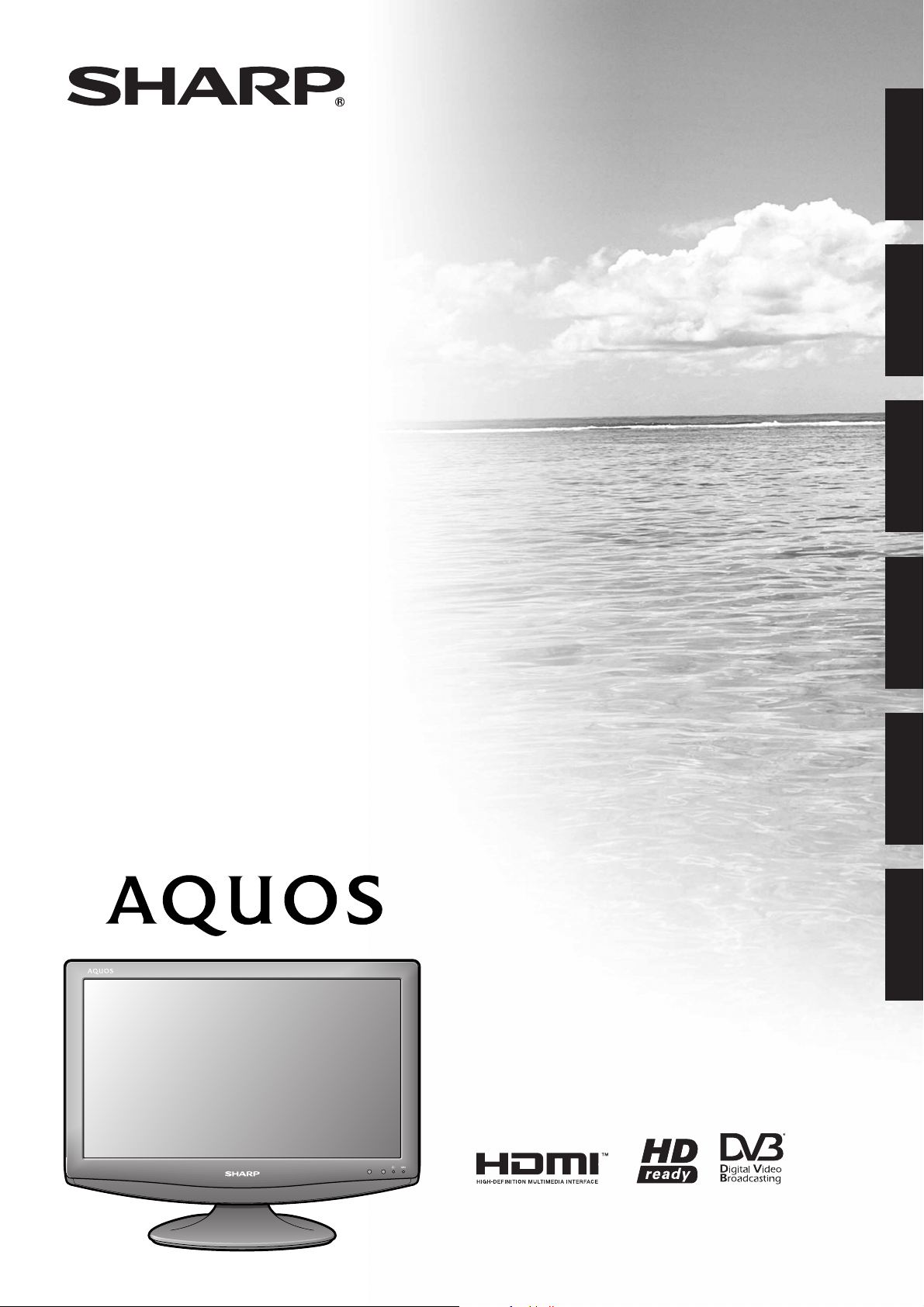
LC-19D1E
LC-19D1S
ENGLISH
DEUTSCH
LCD COLOUR TELEVISION
LCD-FARBFERNSEHGERÄT
TÉLÉVISEUR COULEUR À ÉCRAN
CRISTAUX LIQUIDES (LCD)
TELEVISORE A COLORI LCD
LCD-KLEURENTELEVISIE
TELEVISIÓN EN COLOR LCD
OPERATION MANUAL
BEDIENUNGSANLEITUNG
MODE D’EMPLOI
MANUALE DI ISTRUZIONI
GEBRUIKSAANWIJZING
MANUAL DE MANEJO
FRANÇAIS
ITALIANO
NEDERLANDS
ESPAÑOL
Page 2
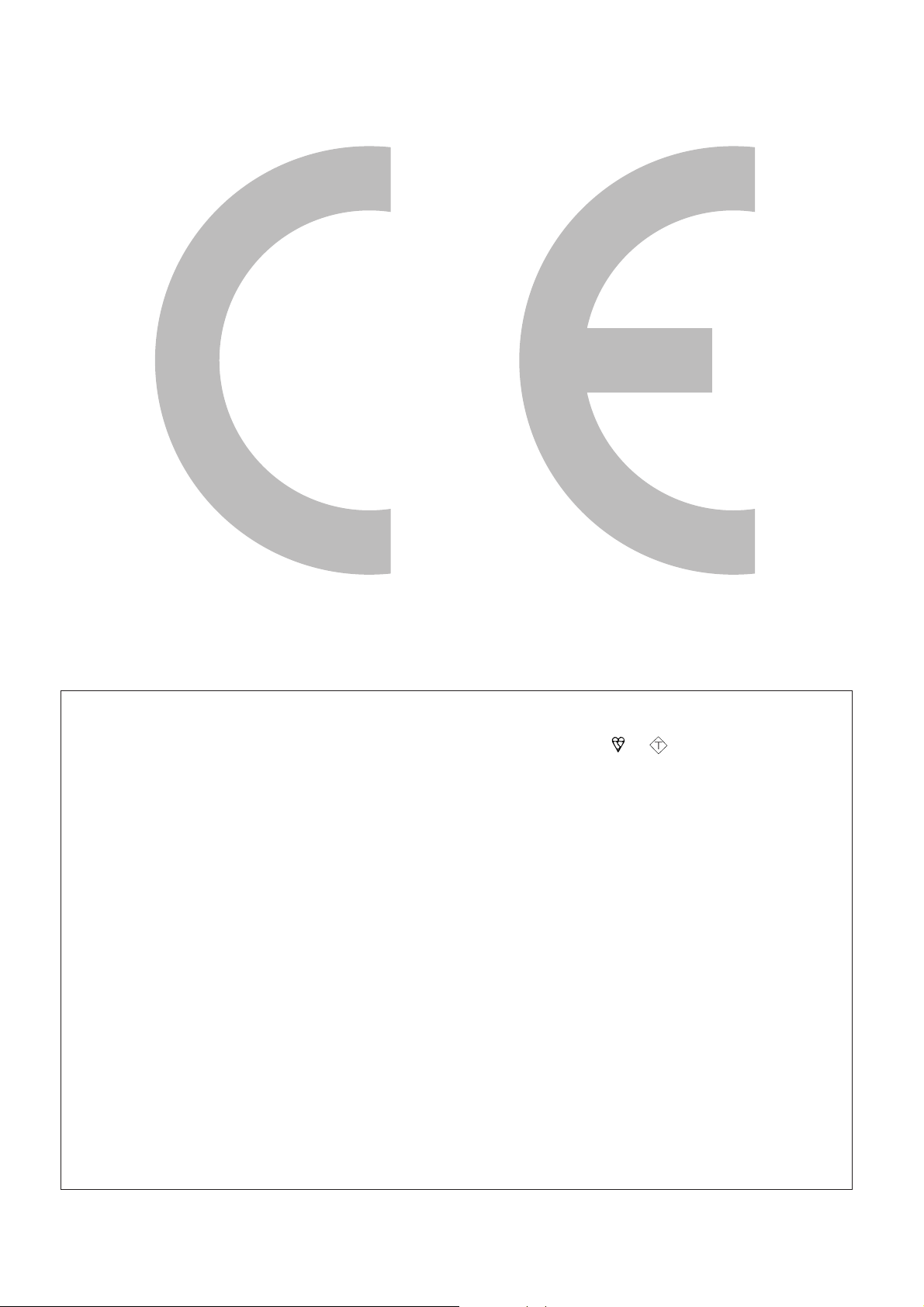
75.0
(75,0)
49.0
(49,0)
68.2
(68,2)
196.0
(196,0)
2.5˚
(2,5˚)
10.0˚
(10,0˚)
462.0
(462,0)
411.8
(411,8)
360.0
(360,0)
320.0
(320,0)
218.0
(218,0)
40.0
(40,0)
240.0
(240,0)
100.0
(100,0)
100.0
(100,0)
17.5
(17,5)
232.4
(232,4)
SPECIAL NOTE FOR USERS IN THE U.K.
The mains lead of this product is fitted with a non-rewireable (moulded) plug incorporating a 13A fuse. Should
the fuse need to be replaced, a BSI or ASTA approved BS 1362 fuse marked or
as above, which is also indicated on the pin face of the plug, must be used.
ASA
and of the same rating
Always refit the fuse cover after replacing the fuse. Never use the plug without the fuse cover fitted.
In the unlikely event of the socket outlet in your home not being compatible with the plug supplied, cut off the
mains plug and fit an appropriate type.
DANGER:
The fuse from the cut-off plug should be removed and the cut-off plug destroyed immediately and disposed of
in a safe manner.
Under no circumstances should the cut-off plug be inserted elsewhere into a 13A socket outlet, as a serious
electric shock may occur.
To fit an appropriate plug to the mains lead, follow the instructions below:
IMPORTANT:
The wires in the mains lead are coloured in accordance with the following code:
Blue: Neutral
Brown: Live
As the colours of the wires in the mains lead of this product may not correspond with the coloured markings
identifying the terminals in your plug, proceed as follows:
• The wire which is coloured blue must be connected to the plug terminal which is marked N or coloured black.
• The wire which is coloured brown must be connected to the plug terminal which is marked L or coloured red.
Ensure that neither the brown nor the blue wire is connected to the earth terminal in your three-pin plug.
Before replacing the plug cover make sure that:
• If the new fitted plug contains a fuse, its value is the same as that removed from the cut-off plug.
• The cord grip is clamped over the sheath of the mains lead, and not simply over the lead wires.
IF YOU HAVE ANY DOUBT, CONSULT A QUALIFIED ELECTRICIAN.
Page 3
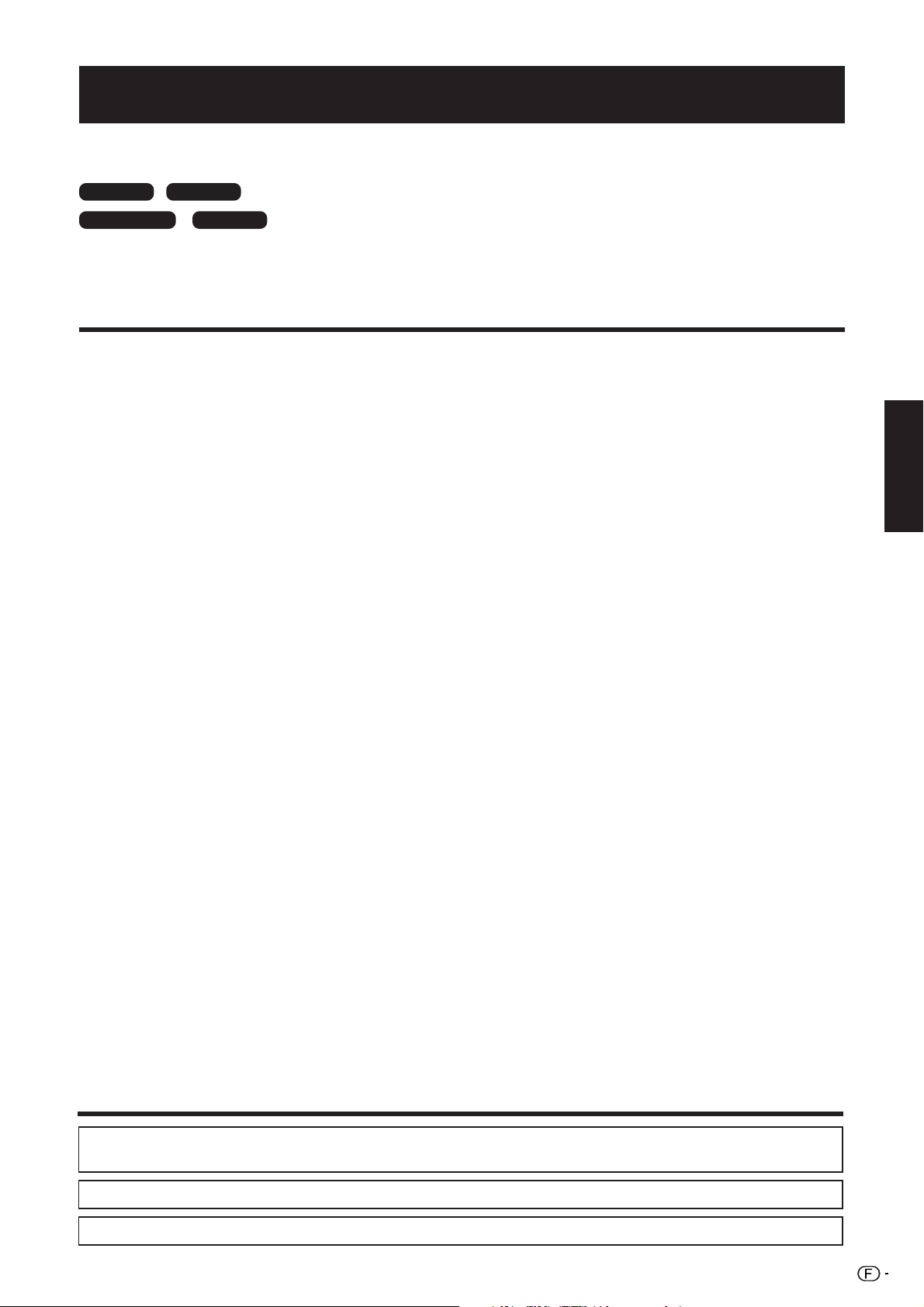
MODE D’EMPLOI
FRANÇAIS
• Les illustrations et l’OSD (On-Screen Display = affichages à l’écran) dans ce mode d’emploi sont fournis à titre explicatif
et peuvent être légèrement différents des opérations réelles.
• Les abréviations (-BK, -WH, etc.) à la fin du nom du modèle représentent la couleur du coffret du téléviseur.
TV/AV uniquement
TV uniquement
: ces icônes que vous trouverez tout au long de ce mode d’emploi indiquent qu’une
rubrique du menu peut être réglée ou ajustée uniquement dans le mode d’entrée
TV/DTV/AV uniquement
PC uniquement
sélectionné.
• « PC uniquement » fait référence à la prise EXT 5 d'entrée PC et ne comprend pas
l'entrée PC (entrée PC HDMI) sur la prise EXT 4 (HDMI).
• PC HDMI : Entrée PC (RVB) sur la prise EXT 4 (HDMI).
• L'entrée PC HDMI est compatible avec VGA.
Table des matières
Marques …………………………………………………………… 1
Cher client SHARP ……………………………………………… 2
Précautions de Sécurité Importantes ………………………… 2
Accessoires fournis ……………………………………………… 2
Guide rapide ……………………………………………………… 3
Pose du socle ………………………………………………… 3
Mise en place du téléviseur ………………………………… 3
Insertion des piles …………………………………………… 4
Utilisation de la télécommande …………………………… 4
Précautions sur la télécommande …………………… 4
Télécommande ……………………………………………… 5
Téléviseur (Vue frontale/latérale) …………………………… 6
Téléviseur (Vue de dos) ……………………………………… 6
Mise sous tension …………………………………………… 7
Mode d’attente ………………………………………………… 7
Mise hors tension …………………………………………… 7
Auto installation initiale (Analogue) ………………………… 7
Auto installation initiale (DTV) ……………………………… 7
Utilisation d’appareils externes ………………………………… 8
Raccordement d’un magnétoscope ……………………… 8
Raccordement d’une console de jeu ou d’un
caméscope ……………………………………………… 8
Raccordement d’un lecteur DVD …………………………… 8
Raccordement d’un décodeur ……………………………… 8
Raccordement d’un ordinateur ……………………………… 9
Opérations du menu ……………………………………………… 9
Opérations courantes ………………………………………… 9
MODE AV ……………………………………………………… 10
Menu Image …………………………………………………… 10
OPC ……………………………………………………… 10
Réglages de l’image …………………………………… 10
Avancé …………………………………………………… 10
Menu Audio …………………………………………………… 11
Réglages audio ………………………………………… 11
Son étendu ……………………………………………… 11
Menu Commande alimentation ……………………………… 12
Aucun sgn arrêt ………………………………………… 12
Pas d’opé. arrêt ………………………………………… 12
Gestion alim. …………………………………………… 12
Menu Installation ……………………………………………… 12
Autoinstallation ………………………………………… 12
Installation programme ………………………………… 12
Recherche auto …………………………………… 13
Réglage manuel …………………………………… 13
Tri …………………………………………………… 14
Effacer chaîne ……………………………………… 14
Verrouil. Enfant …………………………………………… 14
Etiquet. d’entrée ………………………………………… 14
Position …………………………………………………… 14
Installation PC …………………………………………… 15
Sélect. Audio HDMI …………………………………… 15
Visionnement auto HDMI ……………………………… 15
WSS (Signalisation Grand écran) …………………… 15
Mode 4:3 ………………………………………………… 15
Rotation ………………………………………………… 16
Langue ………………………………………………… 16
Tension alim. …………………………………………… 16
Menu Options ………………………………………………… 16
Réduction bruit (Réduction numérique des
parasites) …………………………………………… 16
Sélection d’entrée ……………………………………… 16
Audio seul ……………………………………………… 16
Syst. Couleur …………………………………………… 16
Fonctions pratiques ……………………………………………… 17
Mode Gr. écran ……………………………………………… 17
Utilisation de la liste des programmes analogues ……… 17
Arrêt sur image pendant le visionnement ………………… 17
Fonction Télétexte …………………………………………… 18
Opérations du menu DTV ……………………………………… 18
Opérations DTV communes ………………………………… 18
A propos de l’écran Série de caractères …………… 19
Langue ………………………………………………………… 19
Configuration programme …………………………………… 19
Installation …………………………………………………… 20
Autoinstallation ………………………………………… 20
Balayage opérateur …………………………………… 20
Configuration opérateur………………………………… 21
Configuration système ……………………………………… 21
Configuration OSD ……………………………………… 21
Verrouil. Enfant ………………………………………… 21
Accessoires …………………………………………………… 22
Version (Version du logiciel) …………………………… 22
Mise à niveau du logiciel ……………………………… 22
Interface commune …………………………………………… 22
Insertion d’une carte CA ……………………………… 22
Fonctions pratiques (DTV) ……………………………………… 23
A propos d’EPG ……………………………………………… 23
Utilisation de EPG ……………………………………… 23
Utilisation de la minuterie EPG ………………………… 23
Utilisation de ESG …………………………………………… 23
Utilisation de la liste des programmes numériques ……… 24
Affichage des sous-titres …………………………………… 24
Consultation d’une bannière de service …………………… 24
Utilisation de la fonction multiaudio ………………………… 24
Utilisation de l’application MHEG5
(Royaume-Uni uniquement) …………………………… 24
Annexe ……………………………………………………………… 25
Guide de dépannage ………………………………………… 25
Spécifications du port RS-232C …………………………… 26
Fiche technique ……………………………………………… 27
Tableau des ordinateurs compatibles
(EXT 5 uniquement) …………………………………… 27
Mise au rebut en fin de vie ……………………………………… 28
FRANÇAIS
Marques
• « HDMI, le logo HDMI et High-Definition Multimedia Interface sont des marques de commerce ou des marques
déposées de HDMI Licensing LLC. »
• Le logo « HD ready » est une marque commerciale de EICTA.
• Le logo DVB est une marque déposée du projet DVB (Digital Video Broadcasting).
1
Page 4
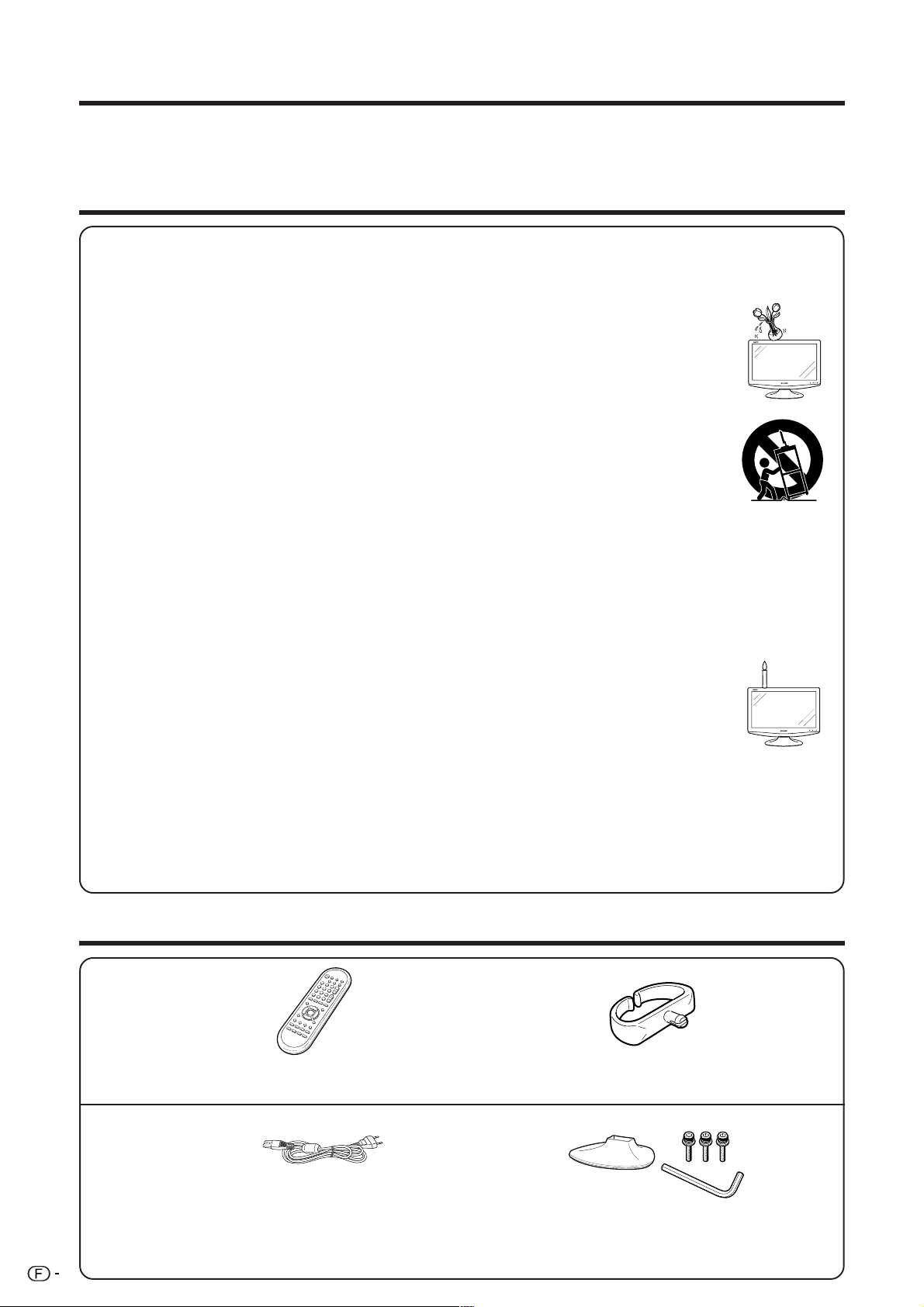
Cher client SHARP
Nous vous remercions pour votre achat de ce téléviseur couleur à cristaux liquides SHARP. Pour en assurer la
sécurité et le bon fonctionnement pendant de longues années, veuillez lire attentivement les Précautions de
Sécurité Importantes avant de l’utiliser.
Précautions de Sécurité Importantes
• Nettoyage—Débranchez le cordon secteur de la prise secteur avant de nettoyer l’appareil. Utilisez un chiffon
mouillé pour le nettoyer. N’utilisez pas de produits nettoyant liquides ou en aérosols.
• Eau et humidité—N’utilisez pas l’appareil à proximité de l’eau, près d’une baignoire, d’un lavabo, d’un évier,
d’une machine à laver, d’une piscine et dans un sous-sol humide.
• Ne placez pas de vases ou tout autre récipient rempli d’eau sur cet appareil.
L’eau pourrait se renverser sur celui-ci et entraîner un incendie ou une électrocution.
• Support—Ne placez pas l’appareil sur un chariot, un support, un trépied ou une table instable.
Ceci risquerait de causer la chute de l’appareil et de provoquer par là des blessures graves et
d’endommager l’appareil. Utilisez uniquement un chariot, un support, un trépied, une applique ou
une table recommandés par le fabriquant ou vendus avec l’appareil. Pour monter l’appareil sur un
mur, suivez les instructions du fabricant. N’utilisez que du matériel recommandé par ce dernier.
Pour déplacer l’appareil placé sur un chariot, procédez au transport avec précaution. Des arrêts brusques,
•
une force excessive ou des irrégularités de la surface du sol peuvent provoquer la chute de l’appareil.
• Ventilation—Les évents et autres ouvertures du coffret sont destinés à la ventilation. Ne les recouvrez
pas et ne les bloquez pas car une ventilation insuffisante risque de provoquer une surchauffe et/ou
de réduire la durée de vie de l’appareil. Ne placez pas l’appareil sur un lit, un sofa, un tapis ou une
autre surface similaire risquant de bloquer les ouvertures de ventilation. Ce produit n’est pas conçu
pour être encastré ; ne le placez pas dans des endroits clos comme une bibliothèque ou une
étagère, sauf si une ventilation adéquate est prévue ou si les instructions du fabricant sont respectées.
• Le panneau LCD utilisé dans cet appareil est en verre. Il peut donc se briser s’il tombe ou s’il subit un choc.
Veillez à ne pas vous blesser avec des éclats de verre si le panneau LCD vient à se briser.
• Sources de chaleur—Eloignez l’appareil des sources de chaleur comme les radiateurs, les chauffages et autres
appareils produisant de la chaleur (y compris les amplificateurs).
• Afin d’empêcher tout incendie, ne placez jamais une bougie ou autres flammes nues au dessus ou près de
l’ensemble du téléviseur.
• Afin d’empêcher tout incendie ou électrocution, ne placez pas le cordon secteur sous l’ensemble du téléviseur
ou autres objets volumineux.
• N’affichez pas une image fixe pendant une période prolongée, sous peine de laisser une image
rémanente à l’écran.
• Il y a toujours consommation d’énergie si la prise principale est branchée.
• Entretien—Ne tentez pas de procédez vous-même à l'entretien de l'appareil. La dépose des
couvercles risque de vous exposer à de hautes tensions et d'autres situations dangereuses. Faites
appel à un technicien qualifié pour l'entretien.
Le panneau LCD est un appareil de très haute technologie vous offrant des détails fins de l’image.
Dû au grand nombre de pixels, un certain nombre de pixels non actifs peuvent apparaître occasionnellement à
l’écran sous la forme de point fixe bleu, vert ou rouge.
Ceci rentre dans les spécifications du produit et ne constitue pas un défaut.
Précautions lors du transport du téléviseur
Lorsque vous déplacez le téléviseur, transportez-le à deux, en le tenant à deux mains, tout en veillant à ne
pas exercer de pression sur l’écran.
Accessoires fournis
La forme de la prise peut être différente dans certains pays.
• Pile format « AA » (g2) .... Page 4
2
Télécommande (g1)
Pages 4 et 5
Cordon secteur (g1)
Page 3
• Mode d’emploi (Ce document)
Serre-câbles (g1)
Page 3
Ensemble du socle (g1)
Page 3
Page 5
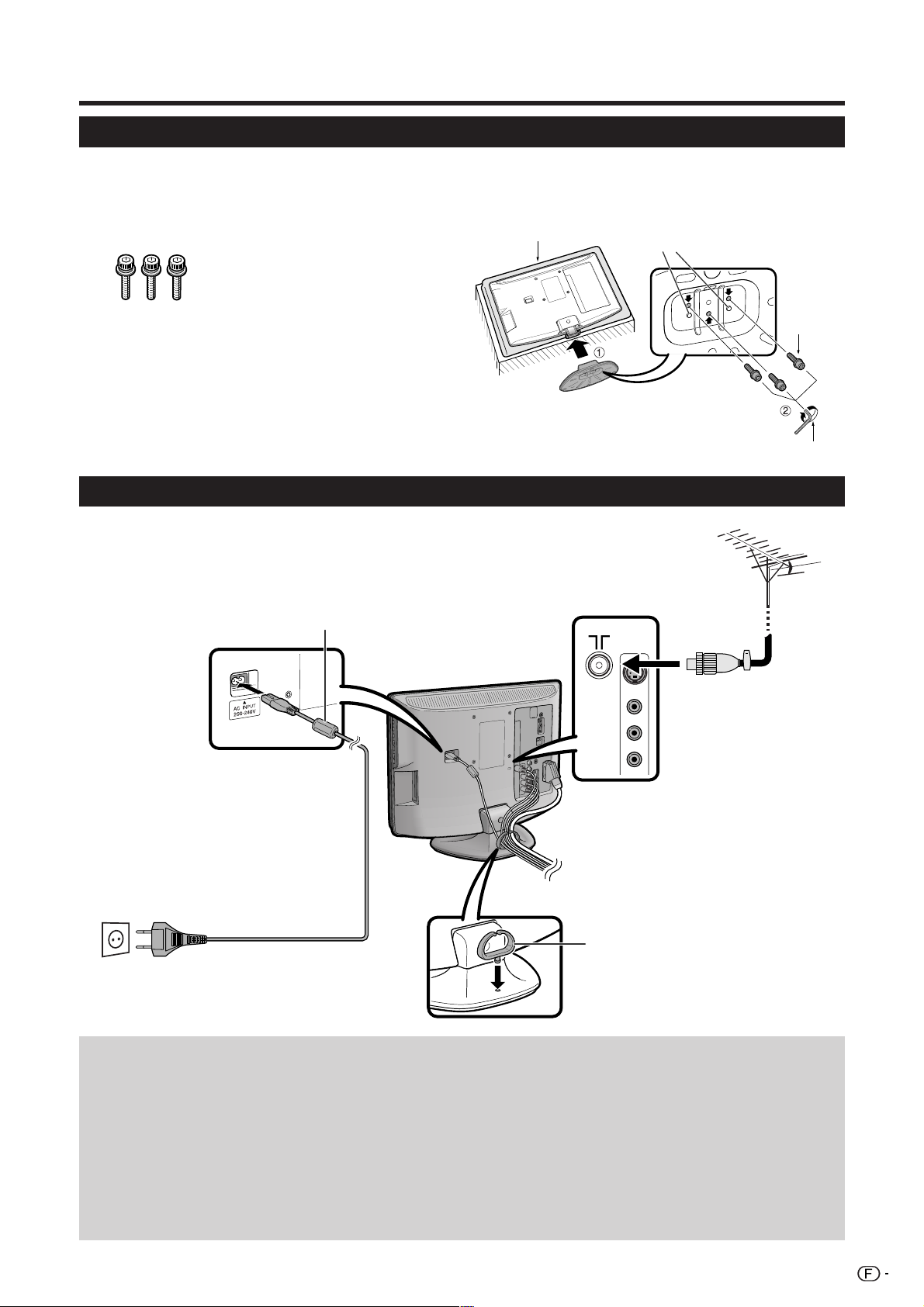
Guide rapide
Pose du socle
Avant de procéder aux opérations, étendez un rembourrage sur la surface de travail pour y placer le
téléviseur, en vous assurant que la surface est totalement plane. Ceci lui évitera d’être endommagé.
Avant de poser (ou déposer) le socle, débranchez le cordon secteur de la prise AC INPUT.
1 Confirmez les 3 vis fournies avec le téléviseur.
Vis (m3)
(utilisées à l’étape 3)
Coussin moelleux
2 Insérez le socle dans l’ouverture sous le
téléviseur. (1)
3 Insérez et serrez les 3 vis sur la partie inférieure
du téléviseur comme illustré. (2)
REMARQUE
• Pour déposer le socle, procédez aux étapes ci-dessus dans l’ordre inverse.
Mise en place du téléviseur
Placez le téléviseur près de la
prise électrique et gardez la
fiche du cordon d’alimentation à
proximité.
Noyau ferrite*
Protubérances pour alignement
Vis
Clé hexagonale
Fiche standard DIN45325
(IEC 169-2)
Câble coaxial de
75 ohms
Cordon secteur
Serre-câbles
La forme de la prise peut être
différente dans certains pays.
Antenne
Raccordez le câble d’antenne de votre prise d’antenne/câble ou l’antenne (pièce/toit) pour la prise d’entrée
d’antenne au dos de votre téléviseur pour recevoir par voie numérique/terrestre les stations émettrices.
Une antenne intérieure peut également être utilisée dans de bonnes conditions de réception. Des antennes
intérieures passives et actives sont vendues dans le commerce. Dans une antenne active, son alimentation est
fournie via la prise d’entrée d’antenne.
La tension d’alimentation (5V) doit être réglée en conséquence dans « Tension alim. ». (Voir page 16.)
* Noyau ferrite
Le noyau ferrite doit être fixé en permanence et ne jamais être retiré du cordon secteur.
Le cordon secteur est fourni avec un noyau ferrite ou sans noyau ferrite. Ni l’un ni l’autre n’émettent des ondes
électriques ni ne provoquent d’interférences.
3
Page 6
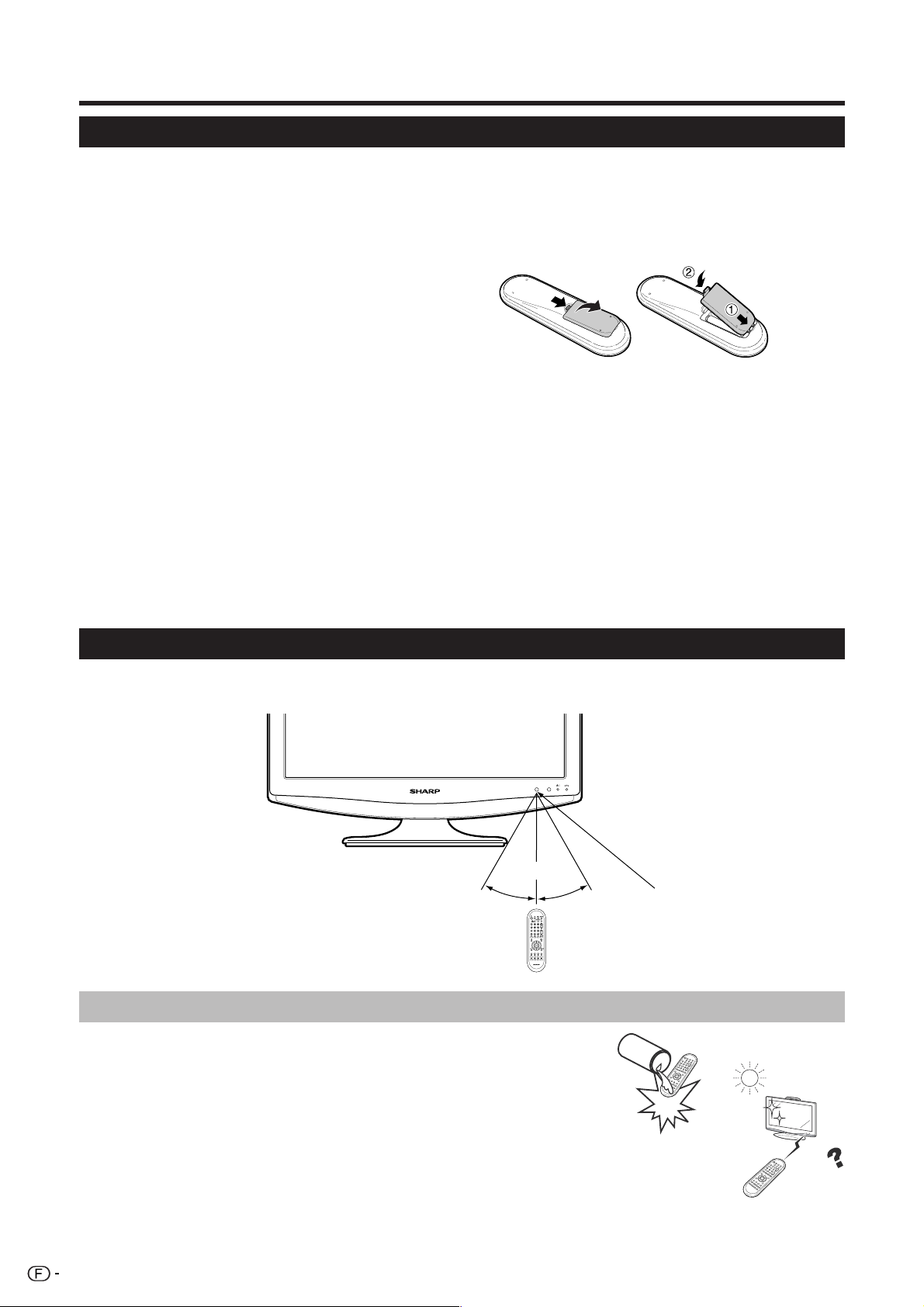
Guide rapide
Insertion des piles
Avant d’utiliser le téléviseur pour la première fois, insérez deux piles format « AA » (fournies). Lorsque les piles
sont épuisées et que la télécommande ne fonctionne plus, remplacez les piles par des piles format « AA »
neuves.
1 Enfoncez la languette sur le couvercle des piles
et tirez sur le couvercle dans le sens de la flèche.
2 Insérez les deux piles format « AA » fournies.
• Placez les piles en faisant correspondre leurs bornes
avec les indications (e) et (f) dans le compartiment
des piles.
3 Insérez la languette la plus petite du couvercle
des piles dans l’ouverture (1) et appuyez sur le
couvercle jusqu’à ce qu’il s’enclique en place (2).
ATTENTION
Une utilisation incorrecte des piles peut entraîner une fuite de produits chimiques ou même une explosion. Veillez à bien
suivre les instructions ci-dessous.
• N’utilisez pas ensemble des piles de types différents. Les autres piles ont des caractéristiques différentes.
• N’utilisez pas ensemble des piles usagées et neuves. Ceci peut raccourcir la durée de vie des piles neuves ou provoquer
des fuites des piles usagées.
• Retirez les piles dès qu’elles sont usées. Les produits chimiques s’écoulant d’une pile peuvent provoquer une allergie.
En cas de fuite, essuyez soigneusement avec un chiffon.
• Les piles fournies avec l’appareil peuvent avoir une durée de vie plus courte que prévue en raison des conditions de
stockage.
• Si vous n’avez pas l’intention d’utiliser la télécommande pendant une période prolongée, retirez les piles.
Utilisation de la télécommande
Utilisez la télécommande en la dirigeant vers le capteur de télécommande. Des objets placés entre la
télécommande et le capteur peuvent gêner le bon fonctionnement de la télécommande.
5 m
30°30°
Précautions sur la télécommande
• N’exposez pas la télécommande à des chocs.
Ne l’exposez pas non plus à des liquides, et ne la placez pas dans des
endroits très humides.
• N’installez pas ni n’exposez la télécommande directement au soleil. La
chaleur risquerait de la déformer.
• La télécommande risque de ne pas fonctionner correctement si le capteur
de télécommande du téléviseur est directement exposé au soleil ou à un
éclairage violent. Dans ce cas, modifiez l’angle de l’éclairage ou du
téléviseur, ou rapprochez la télécommande du capteur de télécommande.
Capteur de télécommande
4
Page 7
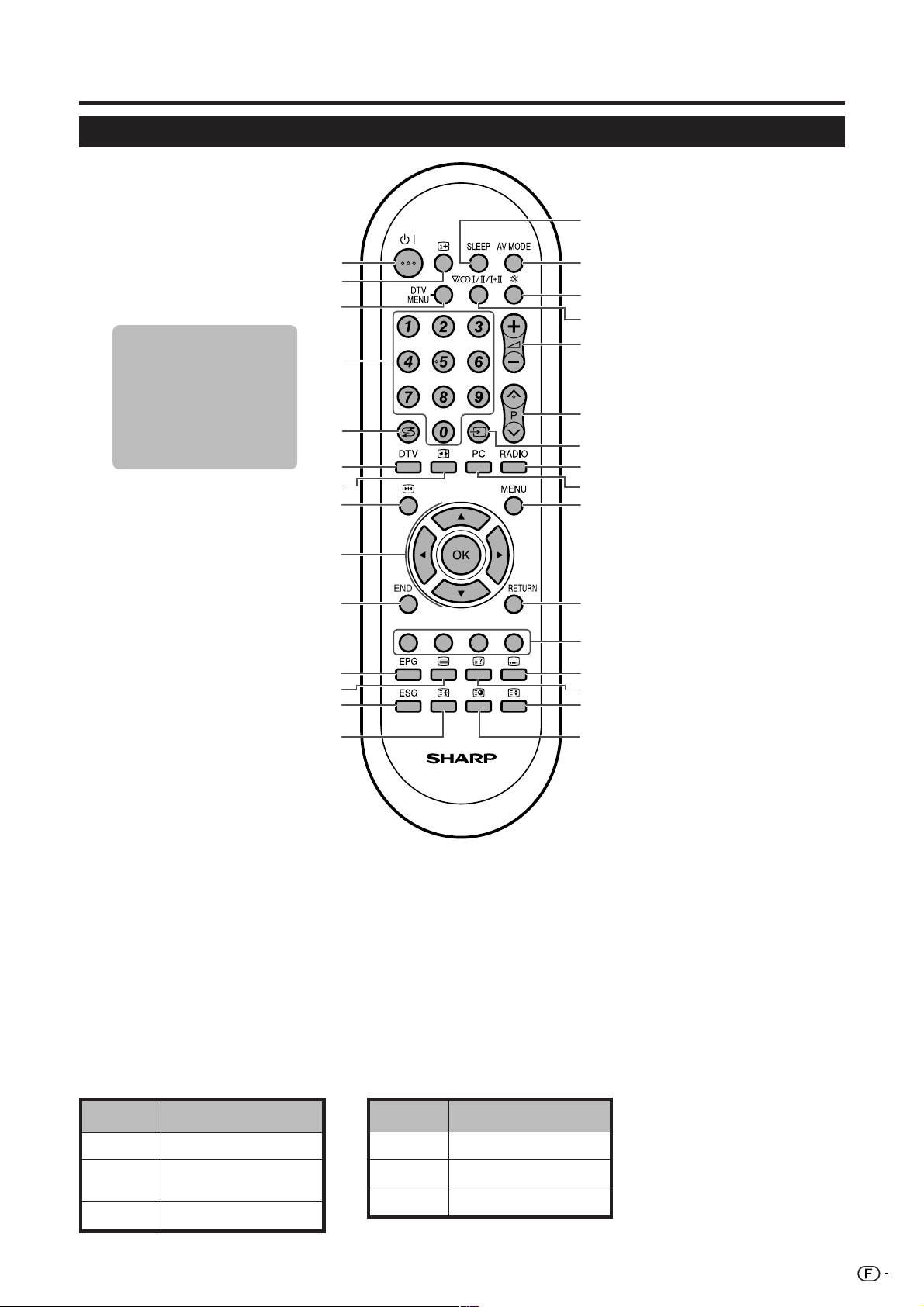
Guide rapide
Télécommande
1 B (Attente/Marche)
Passe en mode d’attente ou met le
téléviseur sous tension.
2 p (Affichage d’informations)
(Voir pages 23 et 24.)
3 DTV MENU
DTV : Affiche l’écran du menu
DTV.
40–9
Règle le canal sur le mode TV.
Règle la page en mode Télétexte.
Lorsque l'un des 4 pays
nordiques (la Suède, la
Norvège, la Finlande ou le
Danemark) est sélectionné
dans le réglage pays au
moment de l’Autoinstallation,
les canaux DTV sont de 4
chiffres. Lorsqu’un autre pays
est sélectionné, les canaux
DTV sont de 3 chiffres.
5 A (Flash-back)
Appuyez sur cette touche pour
revenir au canal ou au mode
d’entrée externe sélectionné
précédemment.
6 DTV
Appuyez sur cette touche pour
accéder au mode DTV tout en
regardant d’autres sources
d’entrée et vice et versa.
7 f (Mode Gr. écran)
Sélectionne le Mode Grand écran.
(Voir page 17.)
8 Z (Arrêt sur image)
Pour faire un arrêt sur image d'une
image animée.
9 a/b/c/d (Curseur)
Sélectionne la rubrique désirée
sur l’écran de réglage.
OK
Exécute une commande au sein
de l’écran du menu.
TV/DTV : Affiche la liste des
programmes. (Voir pages 17 et 24.)
10 END
Quitte l’écran du menu.
11 EPG
DTV : Pour afficher l’écran EPG
(Guide des programmes
électroniques). (Voir page 23.)
12 m (Télétexte)
Sélectionne le mode TELETEXTE.
(Voir pages 18 et 24.)
DTV : Sélectionne la transmission
de données DTV (télévision
numérique) et TELETEXTE.
1
2
3
4
5
6
7
8
9
10
11
12
13
14
13 ESG
DTV : Pour afficher l’écran ESG
(Guide des services
électroniques). (Voir page 23.)
14 3 (Maintien)
(Voir page 18.)
15
16
17
18
19
20
21
22
23
24
25
26
27
28
29
30
• Utilisation de K de la télécommande
Mode DTV :
Appuyez sur K pour ouvrir l’écran Multiaudio. (Voir page 24.)
Mode TV analogue :
À chaque pression sur K, le mode change comme indiqué dans les
tableaux suivants.
Sélection des émissions télévisées NICAM TV Sélection des émissions télévisées A2 TV
Signal
Stéréo
Rubriques
sélectionnables
NICAM STÉRÉO, MONO
Signal
Stéréo
Rubriques
sélectionnables
STÉRÉO, MONO
15 SLEEP
Active et désactive la minuterie
d’extinction (par unité de 30
minutes jusqu’à 2h30 maximum).
16 AV MODE
Pour sélectionner un réglage
audio et vidéo. (Voir page 10.)
17 e (Sourdine)
Commute le son entre marche et
arrêt.
18 K (Mode sonore)
Sélectionne le mode de son
multiplex. (Voir ci-dessous.)
19 i (k/l) (Volume)*
i (k) Augmente le volume.
i (l) Baisse le volume.
20 P (r/s)
TV/DTV : Sélectionne le canal.
Externe : Passe au mode d’entrée
TV ou DTV.
Télétexte : Avance à la page
suivante/précédente.
21 b (SOURCE D’ENTREE)
Sélectionne une source d’entrée.
(Voir pages 8 et 9.)
22 RADIO
DTV : Bascule entre le mode
RADIO et DTV.
• En raison des grands écarts
entre les niveaux de volume
transmis en mode RADIO,
certaines stations produiront
des distorsions si le volume
est réglé trop fort.
23 PC
Pour sélectionner directement la
prise PC comme SOURCE
D’ENTRÉE.
24 MENU
Affiche l’écran du menu.
25 RETURN
Revient à l’écran de menu
précédent.
26 Couleur (Rouge/Vert/Jaune/
Bleu)
TELETEXTE : Sélectionne une page.
(Voir page 18)
DTV : Les touches de couleur
servent à sélectionner les rubriques
colorées équivalentes sur l’écran du
menu.
27 [ (Sous-titres pour Télétexte)
TV/externe : Pour activer ou
désactiver les sous-titres.
DTV : Affiche l’écran de sélection
des sous-titres. (Voir page 24.)
28 k (Montre le Télétexte caché)
(Voir page 18.)
29 v (Haut/Bas/Entier)
Commute l'image du Télétexte sur
Haut, Bas ou Entier.
30 1 (Sous-page)
(Voir page 18.)
Bilingue
Monaural
NICAM CH A, NICAM CH B,
NICAM CH AB, MONO
NICAM MONO, MONO
Bilingue
Monaural
CH A, CH B, CH AB
MONO
* Le volume peut être réglé individuellement pour la sortie aux enceintes et sur le casque pour
chaque entrée (TV, DTV, EXT 1, EXT 2, EXT 3, EXT 4, EXT 5).
5
Page 8
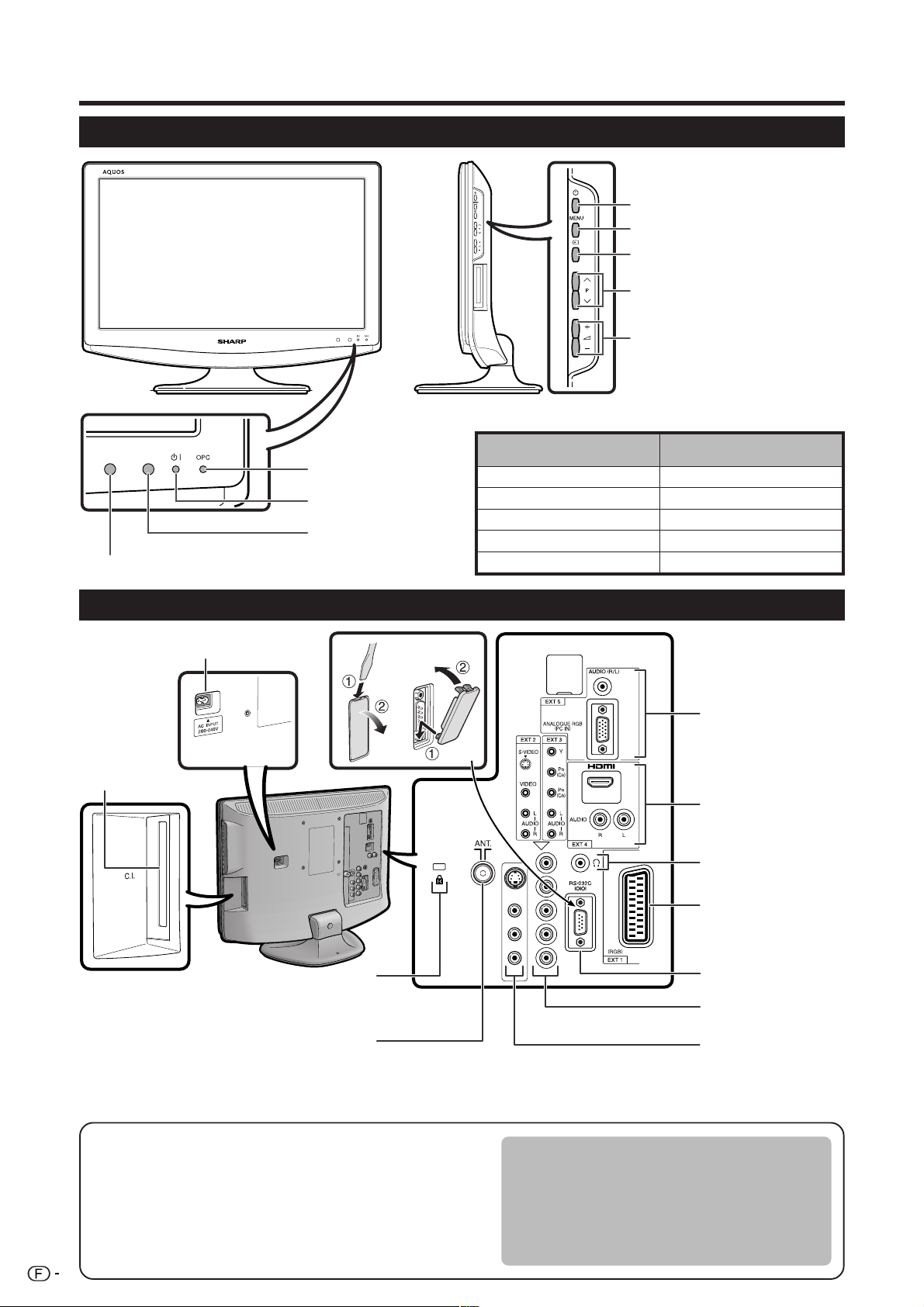
Guide rapide
Téléviseur (Vue frontale/latérale)
Indicateur OPC
Indicateur B (Attente/
Marche)
Capteur OPC
Capteur de télécommande
a Touche d’alimentation
Touche MENU
b Touche (SOURCE
D’ENTREE)
P (r/s) (Touches de canal)
i (e/f) (Touches de
volume)
Opérations sans télécommande
Touches du panneau de
commande du téléviseur
b OK
Pr
Ps
ik
il
Touches de la
télécommande
a
b
d
c
Téléviseur (Vue de dos)
Prise AC INPUT
Prises EXT 5
Fente
COMMON
INTERFACE
Prises EXT 4
(HDMI/AUDIO)
Prise écouteurs
Prise EXT 1 (RVB)
Verrou rond pour fente de
sécurité standard Kensington
Prise d’entrée de l’antenne
(DVB-T 5V=/80mA)
REMARQUE
• Uniquement si vous utilisez une antenne terrestre active, sélectionnez « Marche(5V) » dans « Tension alim. ». (Voir page
16.)
Prise RS-232C
Prises EXT 3
(Composantes)
Prises EXT 2
À propos de la prise du casque
• Utilisez un casque avec une mini fiche stéréo (Ø 3,5 mm).
• Débranchez toujours le casque de la prise si vous ne
l'utilisez pas.
• Les enceintes n'émettent pas de son lorsque le casque
est branché.
• Il est possible de régler le volume à différents niveaux pour
chaque source d'entrée.
6
AVERTISSEMENT :
Pensez à baisser le volume avant d’utiliser ou de
brancher des écouteurs ou un casque. Écoutez
la musique à un niveau modéré. Une pression
sonore trop forte des écouteurs ou du casque peut
entraîner une perte auditive.
Page 9
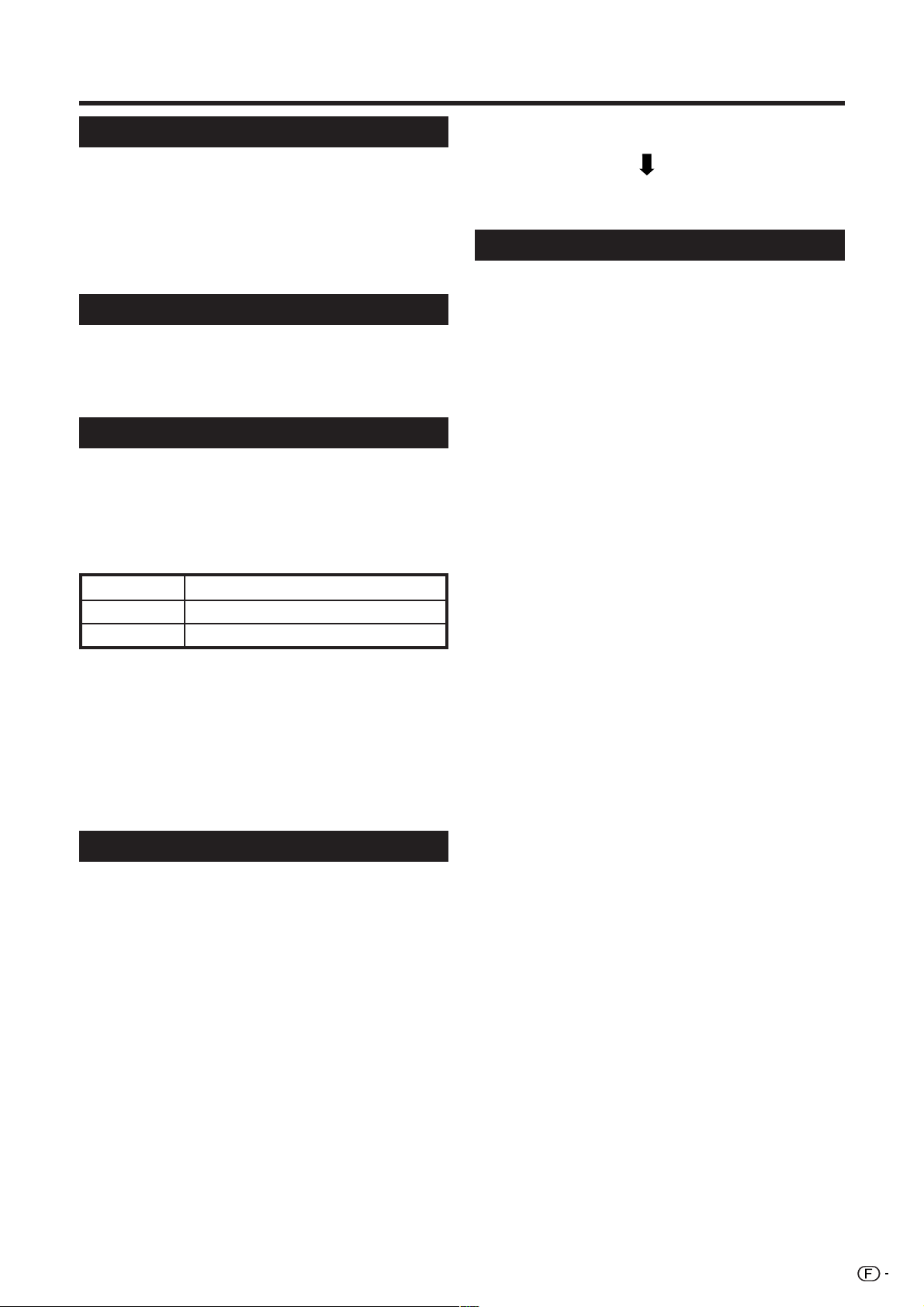
Guide rapide
Mise sous tension
Lorsque le téléviseur est éteint (indicateur B éteint),
appuyez sur a sur le téléviseur.
• L'indicateur B sur le téléviseur devient vert.
Lorsque le téléviseur est en veille (indicateur B
rouge), appuyez sur B sur la télécommande.
• L'indicateur B sur le téléviseur passe du rouge au vert.
Mode d’attente
Appuyez sur B sur la télécommande.
• Le téléviseur entre en mode d’attente et l’image à l’écran
disparaît.
• L’indicateur B sur le téléviseur passe du vert au rouge.
Mise hors tension
Appuyez sur a du téléviseur.
• L'indicateur B sur le téléviseur s'éteint.
• Si vous éteignez le téléviseur avec a, vous ne pourrez
pas mettre l’appareil sous tension en appuyant sur B
sur la télécommande.
Indicateur de statut de l’écran
Arrêt
Rouge
Vert
Hors tension
Le téléviseur est en mode d’attente.
Le téléviseur est sous tension.
REMARQUE
• Si vous prévoyez de ne pas utiliser le téléviseur pendant
une période prolongée, veillez à retirer le cordon secteur
de la prise d’alimentation.
• Une faible quantité d’électricité est consommée même
lorsque a est en position hors tension.
En mode d’entrée DTV, si l’appareil est arrêté
•
immédiatement après un changement de réglage à partir
de l’écran du menu, le nouveau réglage ou les informations
sur le canal risquent de ne pas être mémorisés.
Auto installation initiale (Analogue)
L’auto installation initiale a lieu lorsque le téléviseur
est mis sous tension pour la première fois après l’achat.
Vous pouvez régler automatiquement la langue, le
pays et les canaux par opérations successives.
REMARQUE
•
L’auto installation initiale ne fonctionne qu’une seule fois. Si
l’auto installation initiale n’est pas terminée, (ex : lorsque
l’écran du menu disparaît au bout de quelques minutes
d’inactivité, lorsque l’alimentation est coupée, etc.), essayez
l’Autoinstallation à partir du menu Installation. (Voir page 12.)
• L’auto installation initiale s’interrompt en appuyant sur
RETURN.
1 Réglage de la langue d’affichage à l’écran
1 Appuyez sur a/b/c/d pour sélectionner la
langue désirée sur la liste à l’écran.
2 Appuyez sur OK pour entrer le réglage.
2 Réglage du pays ou de la région
1 Appuyez sur a/b/c/d pour sélectionner votre
pays ou région dans la liste à l’écran.
2 Appuyez sur OK pour entrer le réglage.
• La recherche automatique de programme démarre
en même temps.
Vous n’avez pas d’opération à effectuer pendant la
recherche automatique.
Le menu d’installation disparaît et vous pouvez
regarder les programmes sur le canal 1.
Auto installation initiale (DTV)
La Transmission Vidéo Numérique (DVB) consiste en
un schéma de transmission. C’est bien plus qu’un
simple substitut à l’actuelle transmission télévisuelle
analogue. Le DVB offre davantage de chaînes, une
qualité d’image plus claire et d’autres services qui
s’affichent sur l’écran. Il offre également une gamme
de nouvelles fonctions et services comprenant soustitrage et pistes audio multiples.
Pour regarder des émissions DTV, procédez comme
indiqué ci-dessous pour balayer tous les services
disponibles dans votre région.
1 Appuyez sur DTV ou b pour accéder au mode
DTV.
2 Appuyez sur DTV MENU pour afficher l’écran du
Menu DTV.
3 Appuyez sur c/d pour sélectionner « Installation ».
4 Appuyez sur a/b pour sélectionner
« Autoinstallation », et appuyez ensuite sur OK.
Si vous avez déjà défini le code secret, saisissezle ici. Sinon, saisissez le code préréglé en usine
« 1234 ».
• Reportez-vous page 14 pour le réglage du code
secret.
• Un message de confirmation s’affiche. Pour lancer
la recherche, sélectionnez « Oui ».
5 Le téléviseur commence à balayer tous les services
DTV et radio disponibles dans votre région.
REMARQUE
• Les réglages de langue et pays utilisés dans cette opération
sont les réglages que vous avez déjà définis lors de l’Auto
installation initiale (Analogue). Si vous souhaitez
reconfigurer le réglage du pays, par exemple après avoir
déménagé dans un autre pays, procédez à nouveau à
« Autoinstallation » dans le menu Installation.
• Les services sont mémorisés selon les informations du numéro
du canal incluses dans le flux de données (si disponible). Si
aucune information n’est disponible, les services sont
mémorisés dans l’ordre dans lequel ils ont été reçus.
Si vous souhaitez modifier l’ordre, il est possible de l’organiser
comme expliqué à la page 20.
• Pour annuler le balayage en cours, appuyez sur END.
• Il est impossible de sélectionner des rubriques relatives au
DTV dans le menu avant que « Autoinstallation » n’ait été
effectuée.
7
Page 10
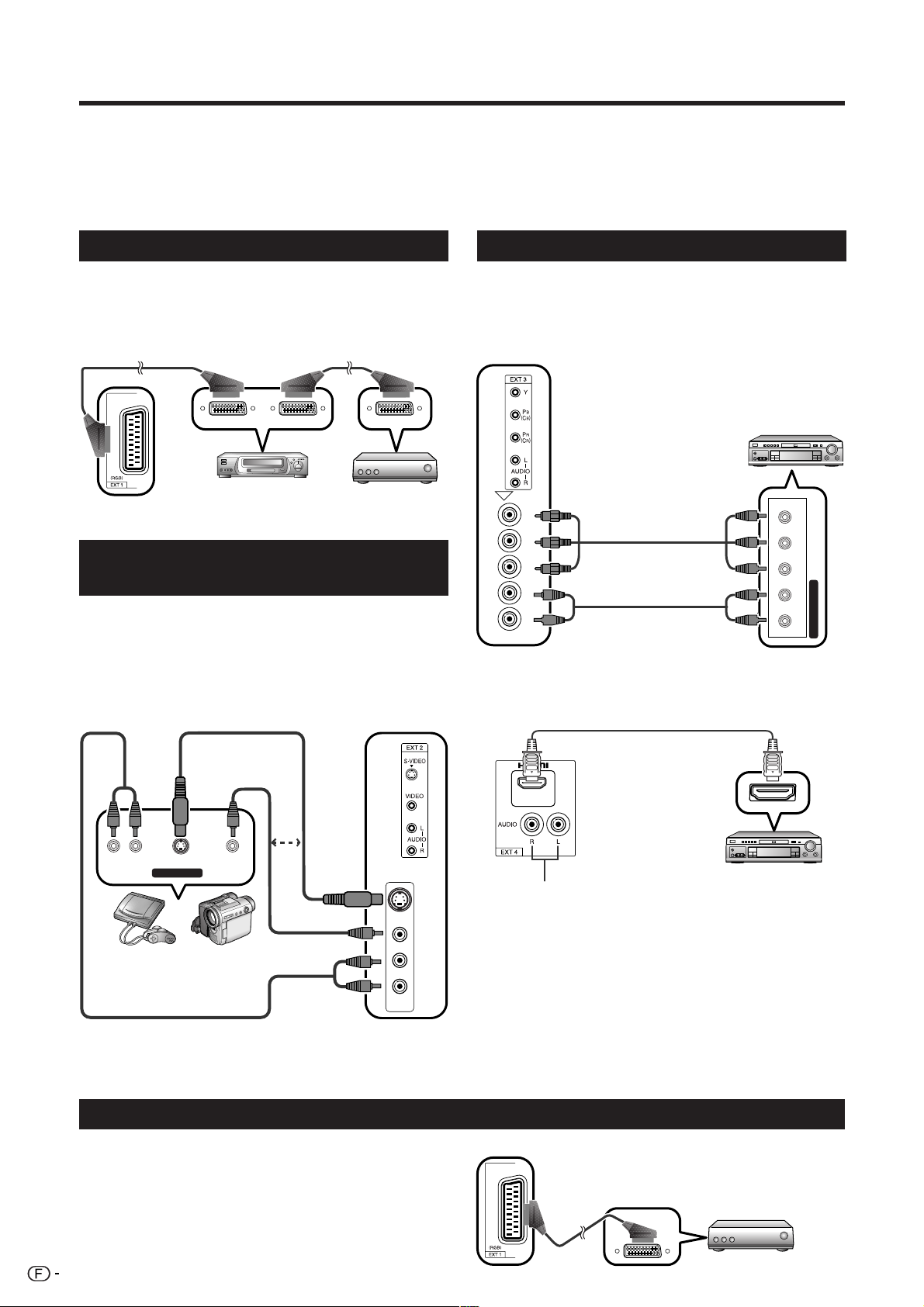
Utilisation d’appareils externes
YP
B
P
R
L-AUDIO-R
COMPONENT
Réglage de la source d’entrée
Pour regarder des images d’une source externe, sélectionnez la source d’entrée avec b de la télécommande
ou sur le téléviseur.
REMARQUE
• Les câbles marqués d’un * sont vendus dans le commerce.
Raccordement d’un magnétoscope
Vous pouvez utiliser la prise EXT 1 pour raccorder un
magnétoscope et un autre appareil audiovisuel.
• Lors de l'utilisation d'un câble PÉRITEL (EXT 1)
Câble Péritel* Câble Péritel*
Magnétoscope
EXT 1
Décodeur
Raccordement d’une console de jeu ou d’un caméscope
Une console de jeu, un caméscope et d’autres
appareils audiovisuels sont facilement raccordés via
les prises EXT 2.
• Lors de l'utilisation d'un câble composite ou d'un câble
S-vidéo (EXT 2)
Câble S-vidéo*
Raccordement d’un lecteur DVD
Vous pouvez utiliser les prises EXT 1, 2, 3 ou 4 (HDMI)
pour raccorder un lecteur DVD et un autre appareil
audiovisuel.
• Lors de l'utilisation d'un câble composante (EXT 3)
Lecteur DVD
Câble composante*
Câble AUDIO*
EXT 3
• Lors de l'utilisation d'un câble HDMI (EXT 4)
Câble certifié HDMI*
Câble vidéo
composite*
ou
AV OUTPUT
Console de jeu
Câble AUDIO* EXT 2
VIDEOS-VIDEOL-AUDIO-R
Caméscope
REMARQUE
• EXT 2 : La prise S-VIDEO a priorité sur les prises VIDEO.
Raccordement d’un décodeur
Vous pouvez utiliser la prise EXT 1 pour raccorder un
décodeur et un autre appareil audiovisuel.
REMARQUE
• Dans les cas où le décodeur nécessite de recevoir un signal
du téléviseur, pensez à régler « Décodeur » sur « EXT1 »
dans le menu « Réglage manuel » de Installation
programme. (Voir page 13.)
8
EXT 4
Lecteur DVD
Lorsque vous raccordez un
adaptateur/câble de conversion
HDMI-DVI, entrez le signal Audio ici.
Sélectionnez « Analogique » dans
« Sélect. Audio HDMI » du menu
Installation. (Voir page 15.)
REMARQUE
• Lorsque vous raccordez un adaptateur/câble de
conversion HDMI-DVI sur la prise HDMI, l’image peut ne
pas être reçue clairement.
EXT 1
Câble Péritel*
Décodeur
Page 11

Utilisation d’appareils externes
Temp Couleur
C.M.S-Valeurs
C.M.S-Saturations
C.M.S-Teintes
Mode film
3D - Y/C
Noir et blanc
Réglage I/P
Haut
Moyen-Haut
Moyen
Moyen-Bas
Bas
Raccordement d’un ordinateur
Utilisez les prises EXT 5 pour brancher un ordinateur.
EXT 5 EXT 5
Câble avec mini-prise stéréo
ø 3,5 mm*
Ordinateur
Câble avec mini-prise stéréo
ø 3,5 mm*
Ordinateur
Câble RVB*
Câble de conversion RVB/
DVI*
REMARQUE
• Les prises d’entrée du PC sont compatibles DDC1/2B.
• Reportez-vous page 27 pour la liste des signaux d’ordinateur compatibles avec le téléviseur.
Opérations du menu
Opérations courantes
Vous trouverez ci-après trois exemples d'opérations de base du menu. Utilisez le menu en vous reportant à ces
trois exemples comme référence.
REMARQUE
• Sélectionnez « Réinitial. » dans chaque MENU et pour
chaque Mode pour remettre toutes les rubriques de
réglage aux valeurs préréglées d'usine.
• Appuyez sur MENU ou END pour quitter le menu.
Appuyez sur RETURN pour revenir à l'affichage
précédent.
● Opération du menu : A
1 Appuyez sur MENU pour afficher l’écran du
MENU.
2
Appuyez sur
c/d
pour sélectionner le menu souhaité.
3 Appuyez sur a/b pour sélectionner la rubrique
souhaitée dans le menu, et appuyez ensuite sur
OK (Exemple : OPC, etc.).
Image
DYNAMIQUE
OPC
Rétro éclair. [+16] –
Contraste
Luminos.
Couleur
Teinte
Netteté
Avancé
Réinitial.
[Arrêt]
[ 32]
[ 0]
[ +4]
[ 0]
[ +4]
+
–
–
–
+
+
+
● Opération du menu : B
1 Répétez les étapes 1 et 2 dans Opération du
menu : A.
2 Appuyez sur a/b pour sélectionner la rubrique
souhaitée dans le menu (Exemple : Rétro éclair.,
Contraste, etc.).
3 Appuyez sur c/d pour régler la rubrique sur la
position désirée.
Rétro éclair. [+16] –
Contraste
Luminos.
Couleur
Teinte
Netteté
[ 32]
[ 0]
[ +4]
[ 0]
[ +4]
–
–
–
+
+
+
+
● Opération du menu : C
1 Répétez les étapes 1 et 2 dans Opération du
menu : A.
2 Appuyez sur a/b pour sélectionner la rubrique
souhaitée dans le menu, et appuyez ensuite sur
OK (Exemple : Avancé, etc.).
3 Appuyez sur a/b pour sélectionner la rubrique
souhaitée dans le menu, et appuyez ensuite sur
OK (Exemple : Temp Couleur, Mode film, etc.).
4 Appuyez sur a/b(c/d) pour choisir la rubrique
souhaitée, appuyez sur OK, au besoin (Exemple :
Réglage OPC).
Marche(Aff)
Marche
Arrêt
4 Appuyez sur a/b(c/d) pour choisir ou ajuster
la rubrique souhaitée, appuyez sur OK, au besoin.
9
Page 12
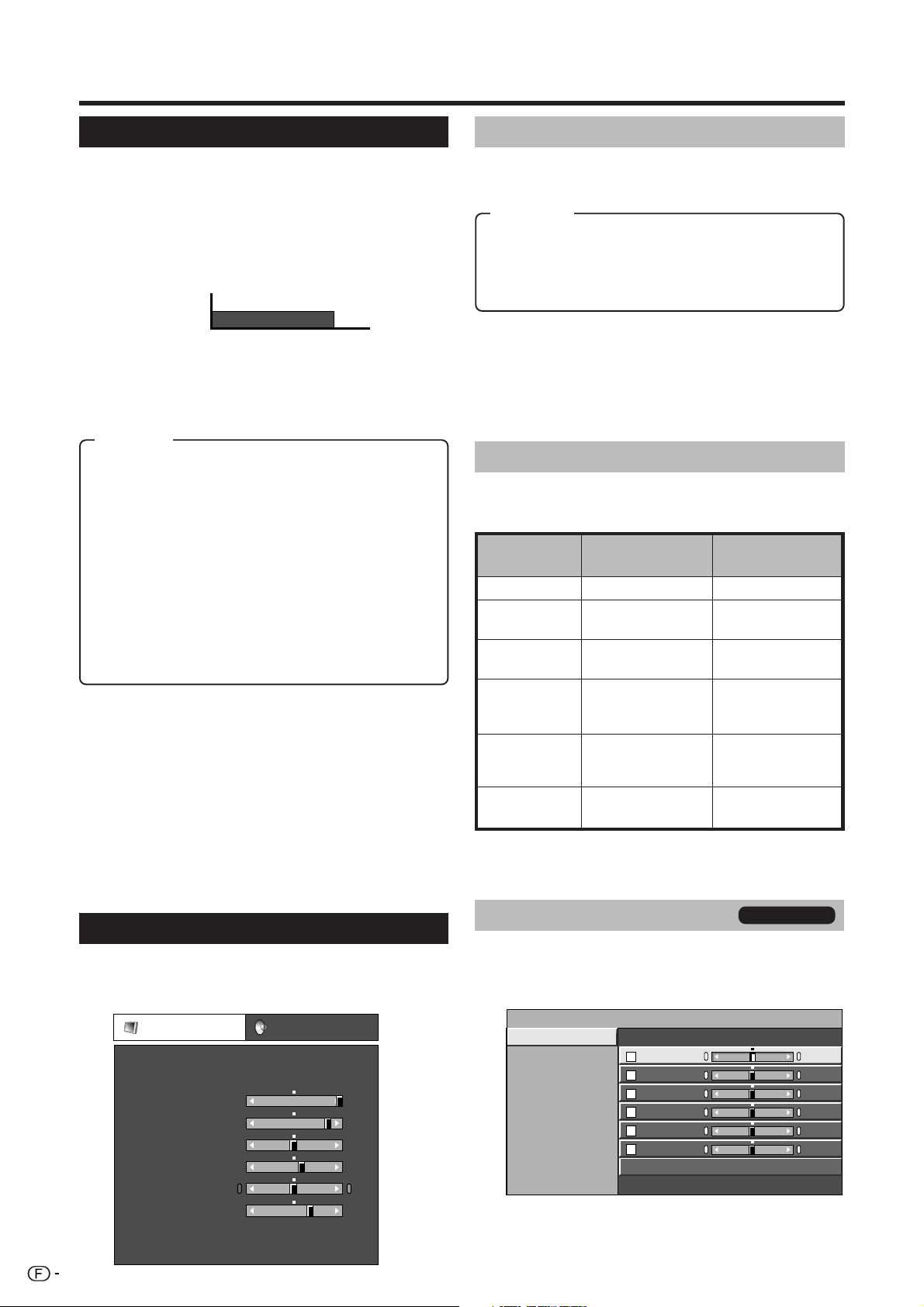
Opérations du menu
TitleB
MODE AV
Le Mode AV vous offre plusieurs options pour
sélectionner celle convenant le mieux à
l'environnement du téléviseur, qui peut varier selon la
luminosité de la pièce, le type de programme regardé
ou le type d'image entrée par un appareil externe.
1 Appuyez sur AV MODE.
• Le MODE AV actuel s'affiche.
(EXEMPLE)
MODE AV: DYNAMIQUE
2 Appuyez à nouveau sur AV MODE avant que le
mode affiché à l'écran disparaisse.
• Le mode change comme illustré ci-dessous.
• Le mode AV sélectionnable dépend de la SOURCE
D’ENTRÉE sélectionnée.
Rubrique
* STANDARD : Pour une image haute définition dans une pièce
normalement éclairée
*CINÉMA : Pour un film.
JEU : Affaiblit la luminosité des images pour faciliter le
visionnement.
PC : Pour un ordinateur. (Disponible uniquement lors de la
réception d'un signal RVB. L'entrée HDMI (EXT 4) est
compatible avec VGA.)
UTILISATEUR : Permet à l’utilisateur de personnaliser les
réglages. Vous pouvez régler le mode pour chaque source
d’entrée.
*DYNAMIQUE : Pour une image nette avec des contrastes
accentués pour regarder les sports.
** DYNAMIQUE(Fixe) : Pour une image nette avec des
contrastes accentués pour regarder les sports. (Les réglages
« Image » et « Audio » ne sont pas modifiables.)
REMARQUE
• Vous pouvez ajuster les paramètres préréglés en usine donnés
dans « STANDARD », « CINÉMA », « JEU », « PC » et
« DYNAMIQUE ». Les paramètres choisis affectent chacune des
sources d’entrée.
• Pour la source d’entrée « EXT5 », seuls « STANDARD », « PC »
et « UTILISATEUR » peuvent être sélectionnés.
• Pour les rubriques suivies de *, le Contraste d'image amélioré
est activé lorsque OPC est sur « Arrêt ».
Pour les rubriques suivies de **, le Contraste d'image amélioré
est toujours activé.
• La technologie de Contraste d’image amélioré détecte les
caractéristiques vidéo de la source et ajuste en douceur la
luminosité de l’écran afin d’obtenir des niveaux de noir plus
profonds.
Menu Image
Ajustez l'image de chaque MODE AV selon vos
préférences avec les réglages suivants (DYNAMIQUE
(Fixe) n'est pas réglable).
Image
DYNAMIQUE
OPC
Rétro éclair. [+16] –
Contraste
Luminos.
Couleur
Teinte
Netteté
Avancé
Réinitial.
10
[Arrêt]
[ 32]
[ 0]
[ +4]
[ 0]
[ +4]
+
–
–
–
+
+
+
OPC
Opération du menu : A (page 9)
Ajuste automatiquement la luminosité de l’écran.
Rubrique
Marche(Aff) : Affiche l’effet OPC sur l’écran tout en
ajustant la luminosité de l’écran.
Marche : Ajuste automatiquement.
Arrêt : La luminosité est fixée sur la valeur réglée pour
Rétro éclair.
REMARQUE
• Lorsque cette fonction est réglée sur « Marche », le téléviseur
capte la lumière ambiante et ajuste automatiquement la
luminosité du rétroéclairage. Assurez-vous qu’aucun objet ne
bloque le capteur OPC, ce qui pourrait avoir une incidence sur
sa capacité à capter la lumière ambiante.
•
L'indicateur OPC devient vert lorsque OPC est sur « Marche » ou
« Marche(Aff) ». « Rétro éclair. » n'est pas réglable à ce moment.
Réglages de l’image
Opération du menu : B (page 9)
Rubriques de réglage
Rubriques
sélectionnables
Rétro éclair. L’écran s’assombrit L’écran s’illumine
Contraste Pour diminuer le
Luminos. Pour diminuer la
Couleur* Pour diminuer
Teinte* Les tons chair
Netteté* Pour diminuer la
Les rubriques suivies d'un * ne sont pas réglables
lorsque l'entrée PC (y compris l'entrée PC HDMI (voir
page 1)) est sélectionnée.
Avancé
Opération du menu : B ou C (page 9)
Ce téléviseur offre une palette de fonctions avancées
en vue d’optimiser la qualité de l’image.
DYNAMIQUE
C.M.S.-Teintes
C.M.S.-Saturations
C.M.S.-Valeurs
Temp Couleur
Mode film
*1
3D - Y/C
*1
Noir et blanc
*2
Réglage I/P
*1
• Les rubriques suivie de *1 ne sont pas réglables lorsque
« EXT4 » ou « EXT5 » est sélectionné dans le menu
SOURCE D’ENTRÉE.
La rubrique suivie de *2 n’est pas réglable lorsque l’entrée PC
•
(y compris l’entrée PC HDMI (voir page 1)) est sélectionnée.
Touche c Touche d
Pour augmenter le
contraste
contraste
Pour augmenter la
luminosité
luminosité
Pour augmenter
l’intensité des
couleurs
l’intensité des
couleurs
Les tons chair
deviennent plus
violets
deviennent plus
verts
Pour augmenter la
netteté
R
Y
G
C
B
M
Réinitial.
[ 0]
[ 0]
[ 0]
[ 0]
[ 0] –
[ 0] –
netteté
TV/DTV/AV uniquement
–
–
–
–
+
+
+
+
+
+
Page 13

Opérations du menu
● C. M. S. (Système de gestion des
couleurs)
La tonalité des couleurs est gérée au moyen du
réglage d'ajustement des six couleurs.
Rubrique
C. M. S.-Teintes : Il s'agit d'un standard pour donner
aux couleurs un ton plus rouge ou plus bleu.
C. M. S.-Saturations : Augmente ou diminue la saturation
de la couleur sélectionnée.
C. M. S.-Valeurs : Une valeur supérieure rend l'image
plus claire.
● Temp Couleur
Règle la température des couleurs pour obtenir la
meilleure image blanche.
Rubrique
Haut : Blanc avec nuance bleue
Moyen-Haut : Nuance intermédiaire entre Haut et Moyen
Moyen : Ton naturel
Moyen-Bas : Nuance intermédiaire entre Moyen et Bas
Bas : Blanc avec nuance rouge
● Mode film
Détecte automatiquement une source sous forme de
film (codée à l’origine 24/25 images/seconde, selon
une fréquence verticale), l’analyse et recrée chaque
image fixe du film pour une qualité d’image haute
définition.
● 3D-Y/C
Procure des images de grande qualité avec un
minimum d’effet de fluage et de parasites de couleurs
croisées grâce à une détection des modifications de
l’image.
Rubrique
Standard : Réglage normal
Rapide : Etablit la qualité d’image optimale pour des
images se déplaçant rapidement.
Ralenti : Etablit la qualité d’image optimale pour des
images se déplaçant lentement.
Arrêt : Pas de détection
REMARQUE
• 3D-Y/C peut ne pas être opérationnel selon le type de
signal d’entrée ou le signal d’entrée parasite.
• La fonction est uniquement disponible lorsqu'un signal
SVC est reçu. (Sauf le signal SECAM SVC)
● Réglage I/P
Le réglage de l’image et du signal d’entrée peut vous
donner une plus belle image.
Rubrique
Entrelacé : Affiche des images finement détaillées pour
la télévision ou la vidéo, etc.
Progressif : Affiche des images lisses pour des images
fixes ou des graphiques, etc.
Menu Audio
Audio
DYNAMIQUE
Aigus
Graves
Balance
Son étendu
Réinitial.
[ + 3]
[ + 2]
[ 0]
–
–
G
Réglages audio
Opération du menu : B (page 9)
Vous pouvez ajuster la qualité sonore de chaque
MODE AV selon vos préférences avec les réglages
suivants (DYNAMIQUE(Fixe) n'est pas réglable).
Rubriques
sélectionnables
Aigus Pour diminuer les
Graves Pour diminuer les
Balance Diminue le son du
Touche c Touche d
aigus
basses
haut-parleur droit
Son étendu
Opération du menu : A (page 9)
Cette fonction permet d'élargir la propagation du son.
Rubrique
Marche : Élargit la propagation du son.
Arrêt : Émet le son normalement.
+
+
D
Pour augmenter les
aigus
Pour augmenter les
basses
Diminue le son du
haut-parleur
gauche
● Noir et blanc
Pour regarder une vidéo en noir et blanc.
REMARQUE
• Si Noir et blanc est sur « Marche », l’écran du menu DTV
s’affiche en noir et blanc.
REMARQUE
• Cette fonction n'est pas disponible lorsque vous utilisez
le casque.
11
Page 14

Opérations du menu
Menu Commande alimentation
Commande alimentation
Aucun sgn arrêt
Pas d'opé. arrêt
Gestion alim.
Aucun sgn arrêt
Opération du menu : A (page 9)
Lorsque le réglage est sur « Activer », l’appareil se
met automatiquement en attente si aucun signal n’est
entré pendant 15 minutes.
• Le temps restant s’affiche toutes les minutes cinq minutes avant
la mise en attente.
REMARQUE
• Cette fonction risque de ne pas être opérationnelle lorsqu’un
programme télévisé est terminé.
• Cette fonction n’est pas disponible en mode DTV.
Pas d’opé. arrêt
Opération du menu : A (page 9)
Lorsque vous sélectionnez la durée désirée, le
téléviseur se met automatiquement en veille si aucune
opération n'est exécutée.
Rubrique
30min. /3hr./Désactiver
• Le temps restant s’affiche toutes les minutes cinq minutes avant
la mise en attente.
Gestion alim.
Opération du menu : A (page 9)
Lorsque cette fonction est réglée, l’appareil se met
automatiquement en attente.
Rubrique
Arrêt : • Pas de gestion alimentation
Mode 1 : • Si aucun signal n’est entré pendant 8 minutes, le
téléviseur se met en attente.
• Le téléviseur reste en attente même si vous utilisez
l’ordinateur et si des signaux sont de nouveau
entrés.
• Le téléviseur se met de nouveau sous tension en
appuyant sur a du téléviseur ou sur B de la
télécommande. (Voir page 7.)
Mode 2 : • Si aucun signal n’est entré pendant 8 secondes le
téléviseur est désactivé.
• Lorsque vous commencez à utiliser l'ordinateur et
que le signal est à nouveau reçu, le téléviseur
s'allume automatiquement.
• Le téléviseur se met de nouveau sous tension en
appuyant sur a du téléviseur ou sur B de la
télécommande. (Voir page 7.)
TV/AV uniquement
PC uniquement
Menu Installation
Installation
Autoinstallation
Installation programme
Verrouil. Enfant
Etiquet. d'entrée
Position
Installation PC
Sélect. Audio HDMI
Visionnement auto HDMI
WSS
Mode 4:3
Rotation
Langue
Tension alim.
Réinitial.
ATTENTION
• Lorsque vous sélectionnez « Réinitial. » dans le menu Installation,
tous les menus sont réinitialisés aux valeurs préréglées en usine
et « Autoinstallation » est activée.
Autoinstallation
Vous pouvez lancer de nouveau l’Autoinstallation, même
après l’installation des canaux préréglés.
TV uniquement
1 Appuyez sur MENU pour afficher l’écran du MENU.
2
3
Appuyez sur
Appuyez sur
c/d
pour sélectionner « Installation ».
a/b
pour sélectionner « Autoinstallation », et
appuyez ensuite sur OK.
Si vous avez déjà réglé le code secret dans « Verrouil. Enfant »,
tapez-le ici.
• Reportez-vous page 14 pour le réglage du code secret.
4 Appuyez sur a/b pour sélectionner « oui », et appuyez
ensuite sur OK.
5 Vous pouvez régler la langue et le pays de la même
manière que pour l’Auto installation initiale
(Analogue). (Voir page 7.)
Installation programme
TV uniquement
Cette section décrit comment configurer manuellement les
canaux télévisés analogues.
1 Appuyez sur MENU pour afficher l’écran du MENU.
2
Appuyez sur
3
Appuyez sur
programme », et appuyez ensuite sur OK.
Si vous avez déjà réglé le code secret dans « Verrouil. Enfant »,
tapez-le ici.
• Reportez-vous page 14 pour le réglage du code secret.
4
Appuyez sur
« Réglage manuel », « Tr i », ou « Effacer chaîne », et
appuyez ensuite sur OK.
Recherche auto
Réglage manuel
Tri
Effacer chaîne
c/d
pour sélectionner « Installation ».
a/ b
pour sélectionner « Installation
a/b
pour sélectionner « Recherche auto »,
oui
non
12
Page 15

Opérations du menu
● Recherche auto
Vous pouvez aussi rechercher automatiquement et
télécharger les canaux télévisés en suivant la procédure
ci-dessous. Il s'agit de la même fonction que pour la
recherche automatique de programme et le tri
automatique dans Autoinstallation.
1 Répétez les étapes 1 à 4 dans Installation
programme.
2 Appuyez sur a/b pour sélectionner « oui », et
appuyez ensuite sur OK.
● Réglage manuel
Vous pouvez régler manuellement certaines rubriques
des canaux.
Fin
Syst. Couleur
Syst. son
Station
Omission
Décodeur
Verrou.
179.25 MHz
1 Appuyez sur MENU pour afficher l’écran du MENU.
2
Appuyez sur c/d pour sélectionner « Installation ».
3
Appuyez sur
programme », et appuyez ensuite sur OK.
Si vous avez déjà réglé le code secret dans « Verrouil.
Enfant », tapez-le ici.
• Reportez-vous page 14 pour le réglage du code
secret.
a/b
pour sélectionner « Installation
4 Appuyez sur a/b pour sélectionner « Réglage
manuel », et appuyez ensuite sur OK.
5 Appuyez sur a/b pour sélectionner « oui », et
appuyez ensuite sur OK.
6 Appuyez sur a/b/c/d pour sélectionner le canal
à éditer, et appuyez ensuite sur OK.
• Les informations sur le canal sélectionné sont
affichées.
7
Appuyez sur a/b pour sélectionner la rubrique
souhaitée dans le menu, et appuyez ensuite sur OK.
8 Appuyez sur a/b (/0–9/c/d) pour sélectionner
ou procéder au réglage.
Fin
Vous pouvez ajuster la fréquence sur la position que
vous désirez.
REMARQUE
• Réglez en prenant l’image de l’arrière-plan comme
référence.
• Au lieu d’appuyer sur c/d pour ajuster la fréquence à
l’étape 8 ci-dessus, vous pouvez procéder au réglage en
saisissant directement le numéro de la fréquence du canal
avec 0–9.
EXEMPLE
• 179,25 MHz : Appuyez sur 1 s 7 s 9 s 2 s 5.
• 49,25 MHz : Appuyez sur 0 s 4 s 9 s 2 s 5.
Syst. Couleur
Sélectionnez les systèmes couleur optimaux pour la
réception. (AUTO, PAL, SECAM)
REMARQUE
• Si « AUTO » est sélectionné, le système couleur pour
chaque canal est automatiquement réglé. Si l’image
affichée n’est pas claire, sélectionnez un autre système
couleur (PAL ou SECAM, par ex.).
Syst. son (Système de diffusion)
Sélectionnez les systèmes sonores optimaux (système
de diffusion) pour la réception. (B/G, D/K, I, L, L’)
Station
Lorsqu’un canal télévisé envoie le nom de son réseau,
l’auto installation détecte l’information et lui attribue
un nom. Vous pouvez toutefois changer le nom
individuel des canaux.
1 Répétez les étapes 1 à 7 dans Réglage manuel.
2
Appuyez sur
et sur
a/b
pour sélectionner les caractères
c/d
pour avancer au chiffre désiré.
3 Répétez l'étape 2 ci-dessus jusqu'à ce que le nom
soit épelé en entier, et appuyez ensuite sur OK
pour terminer le réglage de l'étiquette.
Omission
Les canaux pour lesquels « Omission » a été réglée
sur « Marche » sont omis lorsque Pr/Ps sont
utilisés même s’ils sont sélectionnés lorsque vous
regardez l’image à partir du téléviseur.
Décodeur
Vous devez sélectionner EXT 1 lorsque vous branchez
un décodeur sur l’appareil.
Verrou.
Vous pouvez verrouiller le visionnement de n’importe
quel canal.
REMARQUE
• Reportez-vous page 14 pour le réglage du code secret.
• Lorsque Verrou. est réglé sur « Marche » pour un canal,
« Verrouil. activé. » est affiché, et l’image et le son du
canal sont bloqués.
• En appuyant sur OK lorsque « Verrouil. activé. » s’affiche,
l’écran de saisie du code secret s’affichera. La saisie du
bon code secret libère provisoirement le verrouillage
enfant jusqu’à ce que l’appareil soit mis hors tension.
13
Page 16

Opérations du menu
● Tri
Les positions des canaux peuvent être librement triées.
1 Répétez les étapes 1 à 4 dans Installation
programme.
2 Appuyez sur a/b pour sélectionner « oui », et
appuyez ensuite sur OK.
3 Appuyez sur a/b/c/d pour sélectionner le canal
à déplacer, et appuyez ensuite sur OK.
4 Appuyez sur a/b/c/d pour le déplacer sur la
position désirée, et appuyez ensuite sur OK.
5 Répétez les étapes 3 et 4 jusqu’à ce que tous les
canaux désirés soient triés.
● Effacer chaîne
Les programmes individuels peuvent être effacés.
1 Répétez les étapes 1 à 4 dans Installation
programme.
2 Appuyez sur a/b pour sélectionner « oui », et
appuyez ensuite sur OK.
3 Appuyez sur a/b /c/d pour sélectionner le
programme que vous souhaitez effacer, et
appuyez ensuite sur OK.
4 Appuyez sur OK pour effacer le programme
sélectionné. Tous les programmes suivants sont
déplacés d'un rang vers le haut.
5 Répétez les étapes 3 et 4 jusqu’à ce que tous les
canaux désirés soient effacés.
Verrouil. Enfant
Vous permet d’utiliser un code secret pour prévenir la
modification par inadvertance de certains réglages.
Modification du code secret
1
Appuyez sur MENU pour afficher l’écran du MENU.
2
Appuyez sur
3
Appuyez sur a/b pour sélectionner « Verrouil.
Enfant », et appuyez ensuite sur OK. Si vous avez
déjà défini le code secret dans « Verrouil. Enfant »,
saisissez-le ici.
Mod. le code secret
Réinitial.
c/d
pour sélectionner « Installation ».
Nv code sec.
Reconfirmer
–
TV uniquement
–––
––––
Réinitialiser le code secret
Vous permet de réinitialiser le code secret au code
préréglé en usine « 1234 ».
1 Répétez les étapes 1 à 3 dans Modification du
code secret.
2
Appuyez sur
et appuyez ensuite sur OK.
a/b
pour sélectionner « Réinitial. »,
3 Appuyez sur a/b pour sélectionner « oui », et
appuyez ensuite sur OK.
REMARQUE
• Par mesure de précaution, notez le code secret au dos
de ce mode d’emploi, détachez-le et rangez-le dans
un endroit sûr hors de portée des enfants.
• Reportez-vous page 25 pour réinitialiser le code secret
actuel au code préréglé en usine « 1234 » si vous avez
perdu ou oublié votre code secret.
• Pour verrouiller à nouveau un canal qui a été
provisoirement déverrouillé avec le bon code secret,
éteignez, puis rallumez le téléviseur.
Etiquet. d’entrée
Vous pouvez assignez à chaque source d’entrée une
étiquette souhaitée.
1 Appuyez sur b pour sélectionner la source
d’entrée désirée.
2 Appuyez sur MENU pour afficher l’écran du
MENU.
3
Appuyez sur
c/d
pour sélectionner « Installation ».
4 Appuyez sur a/b pour sélectionner « Etiquet.
d’entrée », et appuyez ensuite sur OK.
5 Appuyez sur a/b pour sélectionner les
caractères et sur c/d pour avancer au chiffre
désiré pour étiqueter la source d'entrée.
• Pour ramener l’étiquette d’entrée à son nom par
défaut, sélectionnez « ANNULER » sur l’écran «
Etiquet. d'entrée ».
6 Répétez l’étape 5 ci-dessus jusqu’à ce que le nom
soit épelé en entier, et appuyez ensuite sur OK.
• Le nom peut avoir 6 caractères ou moins.
• Lorsque vous souhaitez attribuer un nom de source
d'entrée de moins de 6 caractères, appuyez sur
MENU pour quitter le menu d'étiquetage.
REMARQUE
• Vous ne pouvez pas modifier l’étiquette si la source
d’entrée est TV ou DTV.
4 Appuyez sur a/b pour sélectionner « Mod. le
code secret » et entrez le code secret à 4 chiffres
en utilisant 0–9.
5 Entrez le même nombre à 4 chiffres qu’à l’étape
4 pour confirmer.
• Lors du réglage du code secret, « Réinitial. » dans
le menu sera sélectionnable et opérationnel.
REMARQUE
•
Pour regarder un canal verrouillé (le réglage de Verrou. dans « Réglage
manuel » de Installation programme est réglé sur « Marche »), vous
devez entrer un code secret. (Voir la page 13 et la page 19 pour bloquer
le visionnement des canaux en modes TV analogue et DTV.) Si vous
sélectionnez un canal verrouillé, un message demandant le code secret
apparaît. Appuyez sur OK pour afficher la fenêtre d’entrée du code secret.
14
Position
Opération du menu : C (page 9)
Pour régler la position horizontale et verticale d’une
image.
Rubrique
Pos.hori : Centre l’image en la déplaçant vers la gauche
ou la droite.
Pos.vert :
REMARQUE
• Les réglages sont sauvegardés séparément selon la
source d’entrée.
• Selon le type de signal d’entrée, certains réglages de
position peuvent ne pas être disponibles.
Centre l’image en la déplaçant de haut en bas.
TV/DTV/AV uniquement
Page 17

Opérations du menu
Installation PC
Pour régler une image PC.
• Seuls « Pos.hori » et « Pos.vert» de « Sync.fine » sont
disponibles lorsque l'entrée PC HDMI ( voir page 1) est
sélectionnée.
● Signal d'entrée
Opération du menu : C (page 9)
Certains signaux d'entrée devront peut-être être
enregistrés manuellement pour être correctement
affichés.
Les signaux d'entrée (résolutions) dans la liste ci-dessous
ne peuvent pas être distingués lorsqu'ils sont reçus. Dans
ce cas, vous devrez régler manuellement le signal correct.
PC uniquement
REMARQUE
• Si vous avez besoin d’ajuster la position de l’image, faites-
• « Horloge » et « Phase » ne sont pas réglables lorsque
Opération du menu : A (page 9)
Sélectionnez « Numérique » pour le signal audio via
la prise HDMI.
Sélectionnez « Analogique » pour le signal audio via
la prise jack AUDIO.
REMARQUE
•
Après avoir procédé une fois au réglage, l'affichage aura
lieu lorsque le même signal (résolution) est entré de nouveau.
640 g 400
640 g 480
1024 g 768
REMARQUE
• Selon la carte graphique utilisée, une résolution de 1360
x 768 peut ne pas s'afficher correctement.
• Vous pouvez sélectionner « Signal d'entrée » dans le menu
Installation uniquement lors de la réception de l'un des 7
signaux d'entrée répertoriés dans la liste ci-dessus.
• La liste ci-dessus s'affiche selon la résolution verticale
des signaux d'entrée.
● Sync.Automat.
Opération du menu : C (page 9)
Pour régler automatiquement l'image PC.
720 g 400
848 g 480
1360 g 7681280 g 768
PC uniquement
Opération du menu : A (page 9)
Réglez l'utilisation facultative du Mode Gr. écran
d'après la reconnaissance du signal, y compris le
signal HDMI.
REMARQUE
•
Opération du menu : A (page 9)
WSS permet au téléviseur de permuter
automatiquement entre les différents formats d’écran.
REMARQUE
• Tentez de régler en Mode Gr. écran si l’image ne passe
Rubrique
oui : Sync.Automat. démarre.
non : Vous devrez régler Sync.fine. ultérieurement.
REMARQUE
• Sync.Automat. sera certainement réussie lorsqu'une
image PC reçue comporte de larges bandes verticales
(ex. : bandes au contraste élevé ou motif quadrillé).
• Elle peut échouer si l'image PC reçue est pleine (faible
contraste).
• Veillez à brancher l'ordinateur sur le téléviseur LCD et à
le mettre sous tension avant de démarrer Sync.Automat.
● Sync.fine
PC uniquement
Opération du menu : A (page 9)
Le signal WSS possède une commutation automatique
4:3 qui vous permet de sélectionner entre Normal et
Panorama.
Opération du menu : C (page 9)
Normalement, le téléviseur ajuste automatiquement les
positions de l'image provenant de l'ordinateur (Fonction
Sync.Automat.). Dans certains cas, toutefois, un
réglage manuel est nécessaire pour optimaliser l’image.
Rubrique
Pos.hori : Centre l’image en la déplaçant vers la gauche
ou la droite.
Pos.vert :
vers le bas.
Horloge : Ajuste l’image lorsque l’image scintille avec
des rayures verticales.
Phase : Ajuste l’image lorsque les caractères ont de
faibles contrastes ou que l’image scintille.
Centre l’image en la déplaçant vers le haut ou
le à partir de l’ordinateur.
l'entrée PC HDMI (voir page 1) est sélectionnée.
Sélect. Audio HDMI
Cette fonction est uniquement disponible lorsque « EXT4 »
est sélectionné dans le menu SOURCE D’ENTRÉE.
Visionnement auto HDMI
Cette fonction est uniquement disponible lorsque « EXT4 »
est sélectionné dans le menu SOURCE D’ENTRÉE.
WSS (Signalisation Grand écran)
pas au format d’écran correct. Si le signal de l’émission
ne contient pas d’information WSS, la fonction n’est pas
opérationnelle même si elle est activée. (Voir page 17.)
Mode 4:3
Rubrique
Panorama : Image grand écran sans barres latérales
Normal : Plage normale conservant le rapport 4:3 ou
16:9
Écran signal WSS 4:3
Mode 4:3 « Normal »
Mode 4:3 « Panorama »
TV/DTV/AV uniquement
TV/DTV/AV uniquement
15
Page 18

Opérations du menu
Rotation
Opération du menu : A (page 9)
Vous pouvez régler l'orientation de l'image.
(Normal) : image normale
ABC
ABC
(Rotation) : image
pivotée
(Miroir) : image miroir
ABC
ABC
(Inversé) : image
inversée
Langue
Opération du menu : A (page 9)
Vous pouvez également sélectionner une langue à
partir du menu d’installation. Sélectionnez parmi 16
langues. (Allemand, Anglais, Espagnol, Finlandais,
Français, Grec, Hongrois, Italien, Néerlandais,
Polonais, Portugais, Russe, Slovaque, Suédois,
Tchèque, Turc)
Tension alim.
Opération du menu : A (page 9)
Mettez sous ou hors tension l’alimentation vers l’antenne
raccordée à la prise d’entrée d’antenne. (Voir page 3.)
Menu Options
Options
Réduction bruit
Sélection d'entrée
Audio seul
Syst. Couleur
Sélection d’entrée
Opération du menu : A (page 9)
Pour régler le type de signal pour EXT 1 uniquement.
Le type de signal pour EXT 2, EXT 3 et EXT 5 est fixe
et n'est pas modifiable.
Source d’entrée
EXT 1 Y/C, SVC, RVB
REMARQUE
• Si aucune image (couleur) ne s’affiche, tentez de
changer le type de signal.
• Si les signaux SVC et RVB sont entrés sur EXT 1 à l'aide
d'un câble PERITEL, le téléviseur risque d'émettre un
signal RVB même en ayant assigné SVC à la prise
correspondante. Ceci est dû au réglage de l'appareil
externe.
• Le type de signal pour EXT 2 est automatiquement
sélectionné entre un signal S-VIDEO et un signal SVC,
avec S-VIDEO ayant priorité.
Type de signal
Audio seul
Opération du menu : A (page 9)
Lorsque vous écoutez de la musique à partir d'un
programme musical, vous pouvez éteindre l'affichage
et ne profiter que du son.
Rubrique
Marche : Le son est émis sans image à l’écran.
Arrêt : Les images à l’écran et le son sont émis.
• « Audio seul » se mettra automatiquement sur « Arrêt »
lorsqu'une opération autre que Volume et Sourdine est
exécutée.
Syst. Couleur
Opération du menu : A (page 9)
Vous pouvez changer le système couleur et en adopter
un qui est compatible avec l’image à l’écran. (AUTO,
PAL, SECAM, NTSC3.58, NTSC4.43, PAL-60)
REMARQUE
• Si « AUTO » est sélectionné, le système couleur pour
chaque canal est automatiquement réglé. Si l’image
affichée n’est pas claire, sélectionnez un autre système
couleur (PAL ou SECAM, par ex.).
Cette fonction est uniquement disponible lorsque « EXT1 »
•
ou « EXT2 » est sélectionné dans le menu SOURCE
D’ENTRÉE.
Réduction bruit (Réduction numérique des parasites)
Opération du menu : A (page 9)
Procure une image vidéo plus nette. (Arrêt, Haut, Bas)
•
Cette fonction est disponible lorsque « TV », « DTV », « EXT1 »,
« EXT2 » ou « EXT3 » est sélectionné dans le menu SOURCE
D’ENTRÉE.
16
TV/DTV/AV uniquement
Page 19

Fonctions pratiques
Mode Gr. écran
Vous pouvez sélectionner la taille de l’image. La taille de
l’image sélectionnable dépend du type de signal reçu.
Rubrique (pour le signal SD (Définition standard))
Normal : Pour les images 4:3 « standard ». Une barre
latérale apparaît de chaque côté.
Zoom 14:9 : Pour les images 14:9 boîte aux lettres. Une
barre latérale mince apparaît de chaque côté, et vous
pouvez également avoir des barres en haut et en bas
sur certains programmes.
Panorama : Dans ce mode, l’image est progressivement
allongée vers les côtés de l’écran.
Plein : Pour des images comprimées en 16:9.
Cinema 16:9 : Pour les images 16:9 boîte aux lettres.
Des barres peuvent apparaître en haut et en bas sur
certains programmes.
Cinema 14:9 : Pour des images 14:9 boîte aux lettres.
Des barres peuvent apparaître en haut et en bas sur
certains programmes.
Rubrique (pour le signal HD (Haute-définition))
Plein : Affichage de l’image en Overscan. Coupe tous
les côtés de l’écran.
TV/DTV/AV uniquement
● Sélection manuelle
1 Appuyez sur f.
• Le menu Mode Gr. écran s’affiche.
• Le menu énumère les options du Mode Gr. écran
sélectionnables pour le type de signal vidéo
actuellement reçu.
2 Appuyez sur f ou a/b lorsque le menu Mode
Gr. écran est encore à l’écran.
• Lorsque vous passez entre les options, chacune se
reflète immédiatement sur l’écran. Il n’est pas
nécessaire d’appuyer sur OK.
● Auto Sélection
Si vous réglez WSS et le Mode 4:3 dans le menu
Réglage à la page 15, le Mode Gr. écran optimal est
automatiquement choisi pour chaque diffusion,
magnétoscope ou lecteur DVD contenant les
informations WSS.
Mode Gr. écran
Vous pouvez sélectionner la taille de l’image.
PC uniquement
1 Appuyez sur f.
• Le menu Mode Gr. écran s’affiche.
2 Appuyez sur f ou a/b pour sélectionner la
rubrique désirée sur le menu.
REMARQUE
• Ce réglage est aussi possible lorsque l'entrée PC HDMI
(voir page 1) est sélectionnée.
• Branchez l’ordinateur avant de procéder aux réglages.
(Voir page 9.)
• La taille de l'image sélectionnable dépend du type de
signal d'entrée.
Rubrique
Normal : Conserve le rapport hauteur/largeur original en
remplissant l'écran de haut en bas.
Plein : L’image remplit entièrement l’écran.
Pt par Pt : Détecte la résolution du signal et affiche une
image avec le même nombre de pixels sur l'écran.
Utilisation de la liste des programmes analogues
Il est également possible de sélectionner le canal
désiré dans la liste des programmes au lieu d’utiliser
les touches numériques 0–9 ou P (r/s).
1 Appuyez sur OK si aucun autre écran du menu
ne s’affiche. (Sauf lorsqu'une source d’entrée
externe est sélectionnée.)
2 Appuyez sur a/b pour sélectionner le canal que
vous souhaitez syntoniser, et appuyez ensuite sur
OK.
Arrêt sur image pendant le visionnement
Vous permet de capturer et faire un arrêt sur image
de l'image animée que vous visionnez.
● Menu WSS
Pour activer Auto Sélection, réglez WSS dans le menu
Installation sur « Marche ». (Voir page 15.)
● Menu Mode 4:3
Pour régler le type de grand écran, sélectionnez «
Normal » ou « Panorama » dans le menu du Mode
4:3. (Voir page 15.)
Mode 4:3 réglé sur
« Normal »
REMARQUE
• Si le signal ne contient aucune information WSS, Auto
Sélection ne fonctionnera pas même si l’option WSS est
activée.
Mode 4:3 réglé sur
« Panorama »
1 Appuyez sur Z.
• Capture une image fixe à partir d'une image animée.
2 Appuyez à nouveau sur Z (ou appuyez sur
RETURN) pour annuler cette fonction.
REMARQUE
• L'image fixe disparaîtra automatiquement au bout de 30
minutes.
17
Page 20

Fonctions pratiques
Fonction Télétexte
Qu’est-ce que le Télétexte?
Le Télétexte transmet des pages d’informations et de
divertissements aux téléviseurs dotés d’un équipement
spécial. Les informations, le bulletin météo et les
nouvelles sportives, les cours de la Bourse et les
présentations des programmes font partie des
nombreux services disponibles.
Activer et désactiver le Télétexte
1
Sélectionnez un canal télévisé ou une source
d’entrée externe fournissant le programme Télétexte.
2 Appuyez sur m pour afficher le Télétexte.
3 À chaque pression sur m, l’écran change comme
indiqué ci-dessous.
DONNEES*
TELETEXTE
* Peut apparaître en mode d’entrée DTV.
• Si vous sélectionnez un programme sans signal de
Télétexte, « Pas de Télétexte disponible. » s’affiche.
• Le même message s’affiche pendant d’autres modes si
aucun signal Télétexte n’est disponible.
REMARQUE
• Le télétexte ne sera pas opérationnel si le type de signal
sélectionné est RVB. (Voir page 16.)
TELETEXTE
Fonctions des touches
Touches
P (r/s)
Couleur
(Rouge/Vert/
Jaune/Bleu)
0–9
v (Haut/Bas/
Entier)
k (Montre le
Télétexte
caché)
3 (Maintien)
[ (Sous-titres
pour Télétexte)
1 (Sous-page)
Augmente ou diminue le numéro de page.
Vous pouvez sélectionner un groupe ou un
bloc de pages affichées dans les
parenthèses en couleur en bas de l’écran en
appuyant sur la couleur correspondante
(Rouge/Vert/Jaune/Bleu) de la
télécommande.
Sélectionnez directement une page de 100 à
899 avec 0–9 .
Commute l'image du Télétexte sur Haut, Bas
ou Entier.
Révèle ou cache les informations
dissimulées comme la réponse d’un jeu.
Interrompt la mise à jour automatique des
pages Télétexte ou libère le mode de maintien.
Affiche les sous-titres ou quitte l’écran des
sous-titres.
• Les sous-titres ne seront pas affichés si le
service ne contient pas d’informations de
sous-titres.
Révèle ou cache les sous-pages.
• Touche rouge : Recule à la sous-page
précédente.
• Touche verte : Avance à la sous-page
suivante.
• Ces deux touches sont indiquées à
l’écran par les signes l et k.
Description
Opérations du menu DTV
Opérations DTV communes
Écran du menu DTV
1
● Opérations communes du menu DTV
1 Appuyez sur DTV ou b pour accéder au mode
DTV.
2 Appuyez sur DTV MENU pour afficher l’écran du
Menu DTV.
3 Appuyez sur c/d pour choisir la rubrique
souhaitée dans le menu, et appuyez ensuite sur
OK, au besoin.
•
À partir d’ici, les opérations du menu sont différentes
selon la rubrique que vous allez ajuster. Reportez-vous
à la section correspondante des opérations du menu.
• Il est impossible de sélectionner des rubriques
relatives au DTV dans le menu avant que
« Autoinstallation » n’ait été effectuée.
• Appuyez sur RADIO pour basculer entre le mode
Radio et DTV.
• Appuyez sur END pour fermer l’écran actuel sans
18
enregistrer les changements effectués.
34 652
1 Langue
• Pour personnaliser la langue de préférence pour
l’audio et l’application MHEG5.
2 Configuration programme
• Pour configurer divers réglages pour chaque
service.
3 Installation
• Pour balayer tous les services disponibles dans
votre région, ou encore pour étiq./eff./rescan
(étiqueter, effacer, rebalayer) l’opérateur sélectionné.
4 Configuration système
• Pour configurer les réglages d’Affichages à l’écran
et Verrouil. Enfant.
5 Accessoires
• Pour afficher la version actuelle du logiciel ou encore
pour lancer la mise à niveau du logiciel.
6 Interface commune
• Pour afficher les détails de l’interface commune
actuelle.
Page 21

Opérations du menu DTV
A propos de l’écran Série de caractères
Dans certains cas, vous serez invité à saisir des
caractères. Reportez-vous ci-dessous pour les détails.
Exemple d’écran de la Série de caractères
alphanumériques
1
2
4
FAV
! ~ # $ % & ‘ ( ) *
+ , - . / 012345
6789; :<_>?@
ABCDEF GH I J K
LMNOPQRSTUV
WXYZ[ \]^`=a
bcde fgh i j k l
mnopqr s tu vw
xyz
Sélec.
OK END0...9
3
56
1 Zone de saisie
2 Espace
Pour ajouter ou réécrire avec un espace.
3 Zone de sélection des caractères
4 Touche JAUNE (Sélec.)
Appuyez sur cette touche pour vous déplacer entre la zone
de saisie et la zone de série de caractères.
5 Touche a/b/c/d
Appuyez sur une touche pour déplacer le curseur.
6 Touche OK
Lorsque vous êtes dans la zone de saisie :
Confirme le nouveau nom.
Lorsque vous êtes dans la zone de sélection des
caractères :
Confirme la saisie d’un caractère.
Langue
Sélectionnez les réglages de langue pour l’audio (si
un programme est diffusé dans plus d’une langue) et
le service MHEG5.
1 Appuyez sur OK pendant que le curseur est sur
« Langue ».
2 Appuyez sur a/b pour sélectionner « 1ère préf.
audio », « 2ème préf. audio », « 3ème préf. audio »
ou « MHEG ».
3 Sélectionnez la langue souhaitée pour chaque
rubrique.
REMARQUE
• Voir page 16 pour modifier la langue d’affichage à l’écran.
• Voir page 24 pour modifier la langue des sous-titres.
• Voir page 24 pour les détails sur le service MHEG5.
Liste des langues disponibles
Basque
Catalan
Croate
Tchèque
Danois
Néerlandais
Anglais*
Finnois
* Langues disponibles pour le service MHEG5
Français
Gaélique*
Galicien
Allemand
Grec
Italien
Norvégien
Polonais
Portugais
Russe
Serbe
Slovaque
Espagnol
Suédois
Turc
Gallois*
Configuration programme
Configurez divers réglages pour chaque service. Appuyez
sur les touches numériques 1–9 préassignées pour
accéder à chacune des fonctions expliquées ci-dessous.
1 Appuyez sur OK pendant que le curseur est sur
« Configuration programme
2
Appuyez sur a/b pour sélectionner le service souhaité.
».
3 Appuyez sur 1–9 sur la télécommande pour
sélectionner les fonctions ci-dessous.
Exemple d’écran de la Configuration programme
N°S. Services
001 BBC
002 BBC News
003 BBC 1
004 BBC 2
Ver. Omis
1
1. Fav
3. Dépl
5. Omis
7. Eff.
9. Visual.
Eff. DéplFav
2. Ver.
4. Dépl. à
6. Sélec.
8. Etiq.
REMARQUE
• La fenêtre de l’image est vide si les services Radio sont
affichés dans la liste.
● Fav (Favori)
Assignez des services à 4 groupes favoris différents.
4 Appuyez sur 1 sur la télécommande. Une boîte
de sélection s’affiche.
5 Appuyez sur a/b pour enregistrer le service
sélectionné dans un des 4 groupes favoris (Aucun,
Fav 1 ... Fav 4) et ensuite appuyez sur OK. Une
icône s’affiche indiquant le statut favori.
• N’appuyez pas sur END pour fermer l’écran ici si vous
souhaitez enregistrer le changement.
6 Appuyez sur OK.
7
A présent, vous pouvez sélectionner facilement votre
service favori dans la Liste programmes. (Voir page 24.)
REMARQUE
• Il est impossible d'enregistrer le même service sur
plusieurs groupes favoris différents.
● Ver. (Verrouiller)
Lorsque le service est verrouillé, vous devez taper votre code
secret à chaque fois que vous syntonisez sur ce service.
4
Appuyez sur 2 sur la télécommande.
Si vous avez déjà réglé le code secret, tapez-le ici. Sinon,
tapez le code secret préréglé en usine « 1234 ».
Une icône s’affiche indiquant que le service est verrouillé.
• Une pression sur 2 activera et désactivera l’icône de
verrouillage. (La saisie du code secret est nécessaire lors
du retrait de l’icône de verrouillage.)
• N’appuyez pas sur END pour fermer l’écran ici si vous
souhaitez enregistrer le changement.
5 Appuyez sur OK.
REMARQUE
• Voir page 14 pour le réglage du code secret.
19
Page 22

Opérations du menu DTV
● Dépl (Déplacer)
Organisez l’ordre des services sélectionnés en
déplaçant la position du service.
4 Appuyez sur 3 sur la télécommande. Une icône
s’affiche indiquant le service à déplacer.
• Une pression sur 3 activera et désactivera l’icône
de déplacement.
5
Déplacez le service sélectionné sur la position désirée
à l’aide des touches a/b, et appuyez ensuite sur OK.
• N’appuyez pas sur END pour fermer l’écran ici si
vous souhaitez enregistrer le changement.
6 Appuyez sur OK pour enregistrer le changement.
EXEMPLE :
Déplacement de « 002 ZDF » devant « 001 ARD ».
Ordre par défaut : Appuyez sur a/b pour sélectionner le
service souhaité dans 001rs002rs003rs004.
Ordre trié : Appuyez sur a/b pour sélectionner le service
souhaité dans 002rs001rs003rs004.
ss
s
ss
002 ZDF
001 ARD
003 SAT. 1
004 RTL
001 ARD
002 ZDF
003 SAT. 1
004 RTL
● Sélec. (Sélectionner)
Utilisez cette fonction pour sauter au service spécifique
en une opération. Ceci s’avère pratique lorsqu’il y a
beaucoup de services affichés sur l’écran à parcourir.
4 Appuyez sur 6 sur la télécommande. A présent,
vous pouvez modifier le numéro du service du
côté gauche de l’écran.
5 Entrez le numéro au moyen des touches
numériques 0–9 , et appuyez ensuite sur OK. La
surbrillance passe au service sélectionné.
● Eff. (Effacer)
Effacez le(s) service(s) sélectionné(s) de la mémoire.
4 Appuyez sur 7 sur la télécommande. Une icône
s’affiche indiquant le service à effacer.
• Une pression sur 7 activera et désactivera l’icône
d’effacement.
• N’appuyez pas sur END pour fermer l’écran ici si
vous souhaitez enregistrer le changement.
5 Appuyez sur OK.
• Un message de confirmation s’affiche.
6 Appuyez sur c/d pour sélectionner « Oui », et
appuyez ensuite sur OK.
● Dépl. à (Déplacer à)
Utilisez cette fonction pour modifier la position des
deux services sélectionnés.
4 Appuyez sur 4 sur la télécommande.
5
Entrez le numéro sur lequel vous souhaitez modifier
la position au moyen des touches numériques 0–9,
et appuyez ensuite sur OK. Les positions des
services sélectionnés sont commutées.
• N’appuyez pas sur END pour fermer l’écran ici si
vous souhaitez enregistrer le changement.
• Vous ne pouvez pas saisir un numéro de service ne
figurant pas dans la liste.
6
Appuyez à nouveau sur OK et le message « Mise à
jour réussie » s’affiche. La modification est enregistrée.
001 ZDF
002 ARD
003 SAT. 1
004 RTL
ss
s
ss
001 RTL
002 ARD
003 SAT. 1
004 ZDF
● Omis. (Omission)
Les services qui sont réglés pour être omis ne seront
pas sélectionnés lorsque vous appuyez sur P (s/r ).
4 Appuyez sur 5 sur la télécommande. Une icône
s’affiche indiquant le service à omettre.
• Une pression sur 5 activera et désactivera l’icône
d’omission.
• N’appuyez pas sur END pour fermer l’écran ici si
vous souhaitez enregistrer le changement.
5 Appuyez sur OK.
REMARQUE
•
Pour voir les services qui sont réglés pour être omis, utilisez les touches
numériques 0–9 ou bien sélectionnez dans la Liste programmes.
● Etiq. (Etiqueter)
Modifiez les noms de chaque service.
4 Appuyez sur 8 sur la télécommande. Un écran de
Série de caractères s’affiche.
5
Tapez le nouveau nom pour le service. Reportezvous page 19 pour en savoir plus sur les opérations
à l’aide de l’écran de Série de caractères.
● Visual. (Visualiser)
Syntonisez sur le service affiché dans la fenêtre d’image.
4 Appuyez sur 9 sur la télécommande.
• L’image affichée dans la fenêtre d’image change.
5
Appuyez sur END pour fermer l’écran Configuration
programme pour voir l’image en plein écran.
Installation
Cette section décrit comment reconfigurer les réglages
DTV après avoir procédé à l’Auto installation initiale
(DTV) à la page 7.
Autoinstallation
Le téléviseur détecte et mémorise automatiquement
tous les services disponibles dans votre région.
Reportez-vous à Auto installation initiale (DTV) à la
page 7 pour de plus amples détails.
REMARQUE
• Si le téléviseur détecte un nouvel opérateur/service rendu
disponible après exécution de « Autoinstallation », le message
« Souhaitez-vous sauvegarder ? » s’affiche.
Balayage opérateur
20
Ajoutez manuellement un nouvel opérateur en entrant le
numéro de l’opérateur souhaité ou la bande de fréquence.
1 Appuyez sur c/d pour sélectionner « Installation ».
Page 23

Opérations du menu DTV
4 sec.
En bas
20%
Temporisation bannière
Position bannière
Transparence
2
Appuyez sur a/b pour sélectionner « Balayage
opérateur » et appuyez ensuite sur OK.
Si vous avez déjà réglé le code secret, tapez-le ici. Sinon,
tapez le code secret préréglé en usine « 1234 ».
Configuration système
Configurez les réglages d’Affichages à l’écran et Verrouil. Enfant.
Configuration OSD
Canal
Fréquence (kHz)
3 Appuyez sur a/b pour sélectionner
35
554000
«
Canal »,
puis c/d pour entrer le numéro de l’opérateur et
appuyez ensuite sur OK.
• La fréquence de l’opérateur sélectionné dans la cellule
ci-dessous change en conséquence.
4 Une fois le balayage terminé, l’écran affiche tous
les services disponibles pour la plage
sélectionnée.
5 Un message de confirmation s’affiche. Appuyez
sur c/d pour sélectionner « Oui » et appuyez
ensuite sur OK pour enregistrer le changement.
REMARQUE
•
Vous pouvez directement entrer la fréquence au lieu de procéder
comme à l’étape 3. Dans ce cas, sélectionnez « Fréquence (kHz) »,
entrez le numéro au moyen des touches numériques 0–9, et appuyez
ensuite sur OK. Utilisez c/d pour vous déplacer entre les chiffres.
• Après avoir procédé au « Balayage opérateur », l’ordre mémorisé
en utilisant la fonction « Dépl » reviendra à l’ordre par défaut.
• Voir page 14 pour le réglage du code secret.
Configuration opérateur
Cette fonction vous permet de renommer (étiq.), effacer ou
rebalayer les opérateurs. Dans ce contexte, « Opérateur »
se rapporte à une station de services qui fournit un ensemble
de services individuels.
1 Appuyez sur c/d pour sélectionner « Installation ».
2
Appuyez sur a/b pour sélectionner « Configuration
opérateur », et appuyez ensuite sur OK.
Si vous avez déjà réglé le code secret, tapez-le ici.
Sinon, tapez le code secret préréglé en usine « 1234 ».
L’apparence de l’affichage à l’écran et la position/durée des
informations de la bannière de service peuvent être
personnalisées.
1 Appuyez sur c/d pour sélectionner
« Configuration système ».
2
Appuyez sur a/b pour sélectionner « Configuration
OSD », et appuyez ensuite sur OK.
3 Appuyez sur a/b pour sélectionner la rubrique
souhaitée.
4 Appuyez sur c/d pour sélectionner le paramètre
souhaité, et appuyez ensuite sur OK.
5 Un message de confirmation s’affiche. Appuyez sur
c/d pour sélectionner « Oui » et appuyez ensuite
sur OK pour enregistrer le changement.
Rubriques de
réglage OSD
Temporisation
bannière
Position
bannière
*Transparence
* La transparence pour l’affichage de la bannière de service ne
peut pas être ajustée.
Verrouil. Enfant
Rubriques
sélectionnables
1 sec./2 sec./
... 7 sec./Aucun
En haut/En bas
Aucun/10%/20%/
...50%
Description
Sélectionnez la durée d’affichage
des informations de la bannière de
service.
Sélectionnez d’afficher les
informations de la bannière de
service en haut ou en bas de l’écran.
Sélectionnez le niveau de
transparence souhaité de
l’affichage à l’écran.
N°S.
001
002 BBC 546000 06 08
003 Canal+ 554000 04 00
004 Digital5 592500 06 02
1 Pour renommer l’opérateur sélectionné :
2 Pour effacer l’opérateur sélectionné :
3 Pour rebalayer l’opérateur sélectionné :
REMARQUE
• Après avoir rebalayé l’opérateur sélectionné, l’ordre mémorisé
en utilisant la fonction « Dépl » reviendra à l’ordre par défaut.
Nom d'opérateur
BBC 538000 05 03
Sélectionnez l’opérateur, et appuyez ensuite sur ROUGE (Etiq.).
L’écran de Série de caractères s’affiche.
Tapez un nouveau nom pour l’opérateur. (Voir page 19.)
Sélectionnez l’opérateur, et appuyez ensuite sur VERT (Eff.).
Une icône s’affiche indiquant l’opérateur à effacer.
Une pression sur VERT activera et désactivera l’icône
d’effacement.
Sélectionnez l’opérateur, et appuyez ensuite sur BLEU
(Rescan).
Le rebalayage démarrera.
Fréquence TV Radio
Cette fonction vous permet de contrôler les services radio
et TV. Elle empêche les enfants de regarder des scènes
violentes ou sexuelles potentiellement nuisibles.
1
Appuyez sur c/d pour sélectionner « Configuration système ».
2 Appuyez sur a/b pour sélectionner « Verrouil.
Enfant », et appuyez ensuite sur OK.
3
Si vous avez déjà réglé le code secret, tapez-le ici. Sinon,
tapez le code secret préréglé en usine « 1234 ».
4 Appuyez sur c/d pour choisir l’âge/restriction
souhaité (4...18/Universal/Parental/X-rated/
Aucun), et appuyez ensuite sur OK.
• Lorsque la Suède est sélectionnée dans le réglage pays
au moment de l'Autoinstallation initiale, choisissez entre
« Aucun », « Enfant », « Adolescent » et « Adulte ».
(Veuillez prendre contact auprès des organismes
impliqués pour en savoir plus.)
REMARQUE
• « Universal » (Pour tous) et « Parental » sont des restrictions
utilisées exclusivement en France.
• « X-rated » (Classé X) est une restriction utilisée exclusivement
en Espagne.
• Pour de plus amples détails sur les restrictions, voir page 28.
21
Page 24

Opérations du menu DTV
Accessoires
Vérifiez les informations de la version du module
numérique et autorisez sa mise à niveau (si disponible).
Version (Version du logiciel)
1
Appuyez sur c/d pour sélectionner « Accessoires ».
2 Appuyez sur a/b pour sélectionner « Version »,
et appuyez ensuite sur OK.
• La version du logiciel s’affiche.
Mise à niveau du logiciel
Le logiciel de contrôle du décodeur DTV intégré peut
être mis à niveau au besoin. En Grande-Bretagne et en
Suède, ceci peut être réalisé via un téléchargement OTA.
● Préparation
Confirmez et annotez le numéro de version du logiciel actuel
comme dans l’étape 2 de Version (Version du logiciel).
● Mise à niveau manuelle
1
Appuyez sur c/d pour sélectionner « Accessoires ».
2 Appuyez sur a/b pour sélectionner « Mise à
niveau du logiciel », et appuyez ensuite sur OK.
Le téléviseur vérifie tous les opérateurs s’il y a un
nouveau logiciel disponible pour la mise à niveau.
1 Si la mise à niveau via téléchargement OTA est
disponible à ce moment-là :
Un message de confirmation s’affiche vous
demandant d’accepter ou non la mise à niveau.
Sélectionnez « Oui » pour télécharger maintenant.
Une fois la mise à niveau terminée, le téléviseur
redémarre automatiquement avec la nouvelle
version du logiciel installée.
Sélectionnez « Non » pour différer le
téléchargement. Entrez une heure de
téléchargement plus propice comme expliqué.
La mise à niveau du logiciel ne sera pas effectuée
s’il n’y a pas de nouveau logiciel disponible à
l’heure de téléchargement spécifiée.
2 Si la mise à niveau via téléchargement OTA n’est
PAS disponible à ce moment-là :
Un message vous indique qu’il n’y a pas de logiciel
disponible pour le téléchargement.
3
Vérifiez le numéro de la nouvelle version du logiciel
pour confirmer la réussite de la mise à niveau.
● Mise à niveau automatique
1 Lorsque vous syntonisez sur le service fournissant
la mise à niveau via téléchargement OTA, un
message de confirmation s’affiche.
2 Suivez les invites à l’écran.
3
Vérifiez le numéro de la nouvelle version du logiciel
pour confirmer la réussite de la mise à niveau.
ATTENTION
• Ne débranchez pas le cordon secteur lorsque la mise
à niveau du logiciel est en cours, sous peine de la faire
échouer. Si un problème survient, adressez-vous à un
personnel d’entretien qualifié avant que la période de
mise à niveau n’expire.
REMARQUE
• Pour balayer tous les opérateurs en vue de connaître la
disponibilité de mise à niveau, procédez à la mise à niveau
manuelle.
• La mise à niveau du logiciel peut prendre environ 30
minutes, mais peut durer plus longtemps (jusqu’à 1 heure)
en fonction du statut du signal. Tout en mettant à niveau,
vous ne pouvez pas commuter sur le mode TV ou entrée
externe ou encore entrer en mode d’attente au moyen de
la touche B sur la télécommande.
Interface commune
Vérifiez les informations détaillées sur le module CI
(Module de l’interface commune) et sur la carte CA
(Carte d’accès conditionnel) utilisés.
1 Appuyez sur OK pendant que le curseur est sur
« Interface commune ».
• Le nom du module IC s’affiche.
2 Appuyez sur OK pour accéder au menu IC.
• Les informations détaillées sur la carte CA utilisées
s’affichent.
3 Appuyez sur a/b pour sélectionner la rubrique,
et appuyez ensuite sur OK.
• Les informations détaillées sur la rubrique
sélectionnée s’affichent.
Insertion d’une carte CA
Un module d’interface commune (module CI) et une
carte CA doivent être insérés dans la fente CI de votre
téléviseur pour recevoir des chaînes numériques
cryptées.
Le module CI et la carte CA ne sont pas fournis comme
accessoires. Ils sont généralement disponibles auprès
de votre revendeur.
Carte CA
Module de l’interface
commune
Si la carte compatible n’est pas insérée :
1 Sélectionnez le programme qui requiert la carte CA
compatible.
• L’écran d’avertissement apparaît.
2 Insérez la carte CA compatible.
• L’écran d’avertissement disparaît et vous pouvez
visualiser le programme.
Système CA pris en charge par : Crypto Works, Aston CAM,
VIAccess, Nagra Vision, Irdeto, MR CAM
REMARQUE
• Pour voir des émissions télévisées payantes, vous devez
vous abonner à un fournisseur de services.
Veuillez contacter un fournisseur de services pour de plus
amples détails.
22
Page 25

Fonctions pratiques (DTV)
N°S. Nom service
070
Mode Date Heure Durée
BBC News Unique 04/11/05 07:00 00:30
Hebdomadaire
Mensuel
Quotidien
Unique
A propos d’EPG
Avec le Guide des programmes électroniques (EPG), vous
pouvez vérifier le programme des évènements DTV et Radio,
consulter des informations détaillées sur ces évènements,
syntoniser sur un évènement actuellement à l’antenne et
programmer une minuterie pour des évènements futurs.
Ecran EPG général
1
2
070 BBC News
07:00 – 07:30 The Bold and Beautiful
***
*
Services 07:00 08:00 09:00
BBC News The B *** *** *** ***
4
BBC 1
BBC 2
CBBC Channel
1 Nom du service
2 Nom de l’évènement
* Informations sur le programme
3 Fenêtre d’image
4 Liste des services
• Affiche la liste de tous les services actuellement disponibles.
5 Liste de noms d’évènement
• Affiche les noms des évènements actuels dans une grille
de lignes et colonnes. Vous pouvez vérifier les informations
d’un évènement programmé jusqu’à plusieurs jours à
l’avance, selon les conditions.
• Si un programme reçu ne comporte pas de nom, « No
event name » ou un espace blanc s’affiche. Le programme
peut toutefois être visionné.
Utilisation de EPG
1 Appuyez sur EPG.
•
Une pression sur RADIO fera basculer entre le mode Radio et DTV.
2 Appuyez sur a/b/c/d pour accéder au service
ou évènement souhaité.
•
Il y a un léger décalage entre le moment où les opérations a/b/
c/d sont effectuées et le moment où l’affichage « Informations
sur le programme » et « Fenêtre d’affichage » est modifié.
• L’image affichée dans la fenêtre d’image change.
Dans la liste des services :
1 Appuyez sur a/b pour défiler vers le haut/
bas de la page. Ou bien
2 Appuyez sur ROUGE (Page l) ou VERT
(Page k) pour sauter à la page précédente/
suivante en une opération.
Dans la liste de noms d’évènement :
1 Appuyez sur c/d pour défiler vers la gauche/
droite de la page. Ou bien
2 Appuyez sur JAUNE (Jour préc.) ou BLEU
(Jour suiv.) pour sauter vers le jour précédent/
suivant en une opération.
3 Pour regarder un évènement actuellement à
l’antenne, appuyez sur OK (OK/Minu.).
• Le téléviseur affichera l’image en plein écran.
• La sélection d’un évènement qui n’a pas encore
commencé activera le mode Minuterie EPG.
REMARQUE
• Une pression sur p ouvre l’écran EPG/Description qui apporte
des informations supplémentaires sur l’évènement sélectionné.
Appuyez sur p ou END pour fermer.
16/04/2005
*** *** *** ***
*** *** ***
*** *** ***
5
3
Utilisation de la minuterie EPG
Lorsque la minuterie est programmée, le téléviseur syntonise
automatiquement sur un évènement télévisé préprogrammé
lorsque son heure de diffusion commence.
1 Appuyez sur EPG.
2 Appuyez sur a/b/c/d pour sélectionner
l’évènement souhaité à programmer dans la liste
de noms d’évènement, et appuyez ensuite sur OK
(OK/Minu.).
• Sélectionnez un évènement qui n’a pas encore commencé.
3
Appuyez sur ROUGE (Mode Minuterie), et appuyez
ensuite sur a/b pour sélectionner le paramètre
souhaité (Unique, Quotidien, Hebdomadaire ou
Mensuel), et appuyez ensuite sur OK.
• Une fois établi, l’évènement préprogrammé est indiqué
par un arrière–plan orange dans la liste de noms
d’évènement EPG.
• Pour annuler la programmation, sélectionnez l'évènement
et appuyez sur VERT (Supprimer Minuterie).
REMARQUE
• Cette fonction ne peut pas être réglée pour les services verrouillés
ou lorsque Verrouil. Enfant s’applique. (Voir pages 19 et 21.)
• Jusqu’à 8 évènements peuvent être programmés à l’aide de la
fonction Minuterie.
• Si vous êtes en train de regarder un autre évènement, un message
d’alarme s’affiche sur l’écran quelques secondes avant l’heure
programmée.
• La mise sous tension du téléviseur peut prendre quelques
secondes si vous avez programmé un évènement au moyen de
la minuterie EPG et si le cordon d’alimentation a été débranché.
•
Après avoir réglé la minuterie EPG, la consommation d’énergie pendant
le mode de veille sera supérieure à la normale (16 W ou plus).
pouvez diminuer la consommation d’énergie en éteignant le
téléviseur ou en débranchant le cordon secteur, toutefois la
minuterie EPG sera inopérante dans ce cas.
Vous
● Utilisation de la minuterie EPG pour
l’enregistrement :
• Assurez–vous de programmer également la minuterie de
votre appareil d'enregistrement.
• Ne changez pas de canal pendant l’enregistrement.
• Si le téléviseur est en mode d'attente lorsque l'heure de
diffusion de l'évènement programmé approche, il émettra des
signaux pour enregistrer sans afficher les images à l'écran.
Utilisation de ESG
Le guide de services électroniques (ESG) est une version
simplifiée de EPG, qui vous donne uniquement les
informations essentielles des évènements actuels pour un
accès plus rapide.
1 Appuyez sur ESG.
• L’écran ESG s’affiche.
2 Appuyez sur a/b pour sélectionner un service
souhaité, et appuyez ensuite sur OK.
• Le téléviseur affichera l’image en plein écran.
REMARQUE
• Les opérations de base sont semblables aux opérations EPG.
• ESG ne fournit pas d’informations sur les évènements futurs, ni
accès à la fonction Minuterie.
23
Page 26

Fonctions pratiques (DTV)
Utilisation de la liste des programmes numériques
Sélectionnez des services en utilisant la liste des programmes
au lieu d’utiliser les touches numériques 0–9 ou P (s/r).
1 Appuyez sur OK quand aucun autre écran de
menu n’est affiché. (Sauf lorsqu'une source
d’entrée externe est sélectionnée.)
ToutType fav
N°S.
001
002
003
004
005
006
Service actuellement syntonisé
Service affiché dans la fenêtre d’image
Services
CBBC Channel
BBC News
BBC 1
BBC 2
Canal +
UK Gold
Opérat.
Fréq
FFT
GI
QAM
BBC
538000 kHz
8K
1/8
64
2 L’écran affiche la liste des services en mode TV
ou Radio triés par type favori (Tout, Fav 1 à 4)
comme il a été configuré à la page 19.
3 Appuyez sur a/b pour sélectionner le service
souhaité, et appuyez ensuite sur OK.
• L’image affichée dans la fenêtre d’image change.
4 Appuyez sur END pour fermer la liste des
programmes pour voir l’image en plein écran.
Affichage des sous-titres
Bannière de service
WQ
7 BBC 1
07:00
Business news
P
Q Numéro de canal
logique
W Nom du service
E Nom de l’opérateur
R Type favori
T Télétexte disponible
Y Sous-titres
disponibles
08:00
E
1
BBC
{
I
07:45
04/11/2005
MHEG
}
U Statut de
verrouillage
I Service crypté
O Statut multiaudio
P Nom de l’évènement
actuel
{ Date et heure
actuelles
} Service MHEG5
disponible
OUYTR
2 Pour afficher davantage d’informations détaillées,
appuyez à nouveau sur p.
• Vous pouvez vérifier la force du signal et la qualité
du service sélectionné ici.
Utilisation de la fonction multiaudio
Modifiez le mode et la langue audio pour le service
actuellement regardé.
1 Appuyez sur K si aucun autre écran du
menu ne s’affiche.
Réglez la langue souhaitée pour les sous-titres affichés et
activez/désactivez leur affichage.
1
Appuyez sur [ si aucun autre écran du menu ne s’affiche.
2
Appuyez sur a/b pour sélectionner « Langue », c/
d pour sélectionner la langue souhaitée disponible
dans le flux de données, et appuyez ensuite sur b.
3 Sélectionnez « Sous-titres » et appuyez sur c/
d pour sélectionner « Marche » ou « Arrêt ».
• Un message de confirmation s’affiche.
4 Appuyez sur c/d pour sélectionner « Oui », et
appuyez ensuite sur OK.
REMARQUE
•
Lorsque « Sous-titres » est réglé sur « Marche », le téléviseur lancera
automatiquement la présentation des sous-titres s’il a été syntonisé
sur un programme contenant des données de sous-titres.
• Même si vous appuyez sur [, le message « Aucun sous-titre »
peut s'afficher à la place de l'écran de menu Sous-titres pour
des émissions contenant des données de sous-titres.
Le cas échéant, appuyez d’abord sur m pour activer le mode
télétexte, puis sur [.
Si vous placez le réglage pays au moment de l'Autoinstallation sur l'un des
4 pays nordiques (la Suède, la Norvège, la Finlande ou le Danemark) :
• Les sous-titres sont activés « Marche » lorsque vous éteignez
le téléviseur ou changez de canal.
Lorsqu’un autre pays est sélectionné :
• Les sous-titres sont désactivés « Arrêt » lorsque le téléviseur est éteint.
Consultation d’une bannière de service
Une bannière de service présente les noms d’évènement, l’heure
de début/fin d’évènements et d’autres informations utiles.
1 Appuyez sur p.
24
StéréoMode audio
N°S. Code de langue
1 Eng
2 Fre
3 Ger
4 Fin
Type audio
MPEG2
MPEG2
MPEG2
MPEG2
PID
1211
1212
1213
1214
2 Appuyez sur c/d pour sélectionner le mode
audio souhaité (Gauche, Droite, G+D, Stéréo), et
appuyez ensuite sur b pour descendre.
3 Appuyez sur a/b pour sélectionner la langue
souhaitée disponible, et appuyez ensuite sur OK.
REMARQUE
• Une fois que vous syntonisez sur un autre service ou que
l’alimentation est coupée, le réglage revient au paramètre défini
dans le menu Langue (page 19).
Utilisation de l’application MHEG5 (Royaume-Uni uniquement)
Certains services vous offrent des programmes avec
l’application MHEG (Multimedia and Hypermedia
Expert Group) encodée, vous permettant de vivre une
expérience DTV interactive.
Si elle est fournie, l’application MHEG5 démarre
lorsque vous appuyez sur m.
REMARQUE
• Lorsque « Sous-titres » est réglé sur « Marche » et que le
téléviseur est syntonisé sur un service contenant des données
MHEG5 et de sous-titres, les sous-titres ont priorité et la
présentation des sous-titres démarre automatiquement. Dans ce
cas, appuyez sur m pour lancer la présentation MHEG5.
Page 27

Annexe
Guide de dépannage
Avant de faire appel à un service de réparations, effectuez les contrôles suivants pour de possibles solutions
aux symptômes rencontrés. Si le problème ne peut être corrigé grâce à ce mémento, débranchez votre téléviseur
de la prise murale et appelez notre service consommateur au n° 0820 856 333.
Problème constaté Solution possible
• Pas d’alimentation.
• L’appareil ne fonctionne pas.
• La télécommande ne fonctionne
pas.
• L’image est coupée.
Couleur anormale, couleurs trop
•
claires ou trop sombres, ou
mauvais alignement des couleurs.
• L’alimentation se coupe
brusquement.
• Pas d’image.
• Pas de son.
• L’écran du menu DTV s’affiche en
noir et blanc et il est difficile de
sélectionner la rubrique.
• Vérifiez si vous avez appuyé sur B de la télécommande. (Voir page 7.)
Si l’indicateur sur le téléviseur s’allume en rouge, appuyez sur B.
• Le cordon secteur est-il débranché ? (Voir page 3.)
• Vérifiez si vous avez appuyé sur a sur le téléviseur. (Voir page 7.)
• Des influences externes comme des éclairs, de l’électricité statique, etc., peuvent
provoquer un mauvais fonctionnement. Le cas échéant, faites fonctionner
l’appareil après l’avoir mis tout d’abord hors tension, ou encore débranchez le
cordon secteur et rebranchez-le après une ou deux minutes.
Les piles sont-elles en place avec leurs polarités (e, f) alignées ? (Voir page 4.)
•
• Les piles sont-elles usées ? (Remplacez-les par des piles neuves.)
• Utilisez-vous l’appareil sous un éclairage violent ou fluorescent ?
• Le capteur de la télécommande est-il illuminé par un éclairage fluorescent ?
• La position de l’image est-elle correcte ? (Voir page 14.)
• Les réglages du mode de l’écran (Mode 4:3/WSS), comme la taille de l’image,
sont-ils corrects ? (Voir pages 15 et 17.)
• Réglez la tonalité de l’image. (Voir pages 10 et 11)
La pièce est-elle trop claire ? L’image peut paraître sombre dans une pièce trop éclairée.
•
• Vérifiez le réglage du système couleur. (Voir pages 13 et 16.)
• La température interne de l’appareil a augmenté.
Retirez les objets bloquant les évents ou nettoyez.
• Vérifiez le réglage de commande d’alimentation. (Voir page 12.)
• La minuterie d’extinction est-elle réglée ? Appuyez sur SLEEP sur la
télécommande jusqu’à ce qu’elle soit réglée sur Arrêt.
• Le raccordement aux autres appareils est-il correct ? (Voir pages 8 et 9.)
• L’installation du signal d’entrée a-t-elle été effectuée correctement après le
branchement ? (Voir page 16.)
• L’entrée correcte a-t-elle été sélectionnée ? (Voir page 8.)
• Avez-vous entré un signal non-compatible? (Voir page 27.)
• Le réglage de l’image est-il correct ? (Voir pages 10 et 11.)
• Est-ce que l’antenne est correctement raccordée ? (Voir page 3.)
• « Marche » est-il sélectionné dans « Audio seul » ? (Voir page 16.)
• Le volume est-il trop bas ? (Voir pages 5 et 6.)
• Assurez-vous que les écouteurs ne sont pas raccordés. (Voir page 6.)
• Vérifiez si vous avez appuyé sur e sur la télécommande. (Voir page 5.)
• Vérifiez si « Noir et blanc » est sur « Marche ». Le cas échéant, réglez-le sur
« Arrêt ». (Voir page 11.)
Précautions lors de l’utilisation dans des environnements à haute ou basse température
• Lorsque l’appareil est utilisé dans un endroit à basse température (une pièce ou un bureau, par exemple), l’image peut laisser des
traces ou apparaître avec un léger délai. Ceci n’est pas un défaut de fonctionnement et l’appareil fonctionne de nouveau normalement
lorsque la température redevient normale.
• Ne laissez pas l’appareil dans un endroit chaud ou froid. Ne le laissez pas non plus dans un endroit directement exposé au soleil ou à
proximité d’un radiateur, ceci pouvant provoquer des déformations du coffret et des problèmes de fonctionnement du panneau LCD.
Température de stockage : f20°C à e60°C
REMARQUE IMPORTANTE SUR LA RÉINITIALISATION DU CODE SECRET
Nous vous recommandons de détacher les instructions suivantes du mode d’emploi afin d’éviter que les enfants ne les
lisent. Ce mode d’emploi étant rédigé dans plusieurs langues, nous suggérons également de procéder de même pour
chaque langue. Gardez-les en lieu sûr pour consultation ultérieure.
1 Répétez les étapes 1 à 3 dans Modification du
code secret. (Voir page 14.)
2 Entrez « 3001 » pour annuler l'actuel code secret.
• Le code secret est ramené au code préréglé en
usine « 1234 ».
25
Page 28

Annexe
Spécifications du port RS-232C
Commande du téléviseur par ordinateur
Lorsqu’un programme est réglé, le téléviseur peut être
commandé à partir de l’ordinateur en utilisant la prise RS-232C.
Le signal d’entrée (ordinateur/vidéo) peut être sélectionné, le
volume peut être réglé et d’autres réglages encore peuvent
être effectués, permettant la lecture programmée automatique.
Fixez un câble RS-232C de type croisé (en vente dans le
commerce) pour les branchements.
REMARQUE
• Le système d’exploitation doit être utilisé par une personne
familiarisée avec l’utilisation des ordinateurs.
(de type croisé, en vente dans le commerce)
Conditions de communication
Ajustez les réglages de communications RS-232C de
l’ordinateur pour qu’ils correspondent aux conditions de
communication du téléviseur. Les réglages de communications
du téléviseur sont les suivants :
• Débit en bauds : 9.600 bps
• Longueur des données : 8 bits
• Bit de parité : Aucun
Procédure de communication
Envoyez les commandes à partir de l’ordinateur via le
connecteur RS-232C.
Le téléviseur fonctionne conformément à la commande reçue
et envoie un message de réponse à l’ordinateur.
N’envoyez pas plusieurs commandes à la fois. Attendez que
l’ordinateur reçoive la bonne réponse avant d’envoyer la
commande suivante.
Format de commande
Huit codes ASCII e CR
C1 C2 C3 C4 P1 P2 P3 P4
chiffres
Commande à 4 chiffres : Commande un texte de quatre caractères.
Paramètre à 4 chiffres : Paramètre 0 – 9, g, espace, ?
Paramètre
Entrez les valeurs des paramètres, en alignant sur la gauche
et remplissez avec des espaces pour le restant. (Veillez à entrer
quatre valeurs pour le paramètre.)
Lorsque le paramètre d’entrée n’est pas dans une plage
réglable, « ERR » réapparaît. (Reportez-vous à « Format de
code de réponse ».)
0
0009
Lorsque « ? » est entré pour certaines commandes, la valeur
de réglage actuelle répond.
Câble série de commande RS-232C
• Bit d’arrêt : 1 bit
• Commande de flux : Aucune
Paramètres à 4
Code de retourCommandes à 4
chiffres
– 30 0055
100
Commandes
Rubrique de commande
Réglage d’alimentation
Sélection d’entrée A
Canal
Sélection d’entrée B
Sélection du mode AV
Volume
Position
Mode Grand écran
SOURDINE
MODIFICATION AUDIO
MINUTERIE
D’EXTINCTION
Texte
Commande Paramètre Contenu de la commande
_
_
_
0
R
W
O
P
G
T
I
V
T
I
T
D
I
V
A
I
C
C
D
U
H
C
D
H
C
DTVD
DTVD
U
T
D
D
T
D
P
N
I
P
N
I
P
N
I
M
V
A
M
V
A
M
V
A
M
V
A
M
V
A
M
V
A
M
V
A
M
V
A
L
O
V
O
P
H
O
P
H
O
P
V
O
P
V
C
L
C
S
H
P
D
I
W
D
I
W
D
I
W
D
I
W
D
I
W
D
I
W
D
I
W
D
I
W
T
U
M
T
U
M
T
U
M
H
C
A
T
F
O
T
F
O
T
F
O
T
F
O
T
F
O
T
F
O
X
E
T
X
E
T
P
C
D
_
D
_
D
_
V
*
D
*
H
_
P
_
W
***_
****
_
P
_
W
2
1
3
1
4
1
0
D
1
D
2
D
3
D
4
D
5
D
6
D
7
D
*
M
*
S
*
S
*
S
*
S
*
K
*
E
0
E
1
E
2
E
3
E
4
E
5
E
6
E
8
E
0
E
1
E
2
E
_
A
0
M
1
M
2
M
3
M
4
M
5
M
0
T
1
T
*
G
Mise hors tension (Attente)
_
_
_
Commutation d’entrée (Commutation)
_
_
_
TV (canal fixe)
_
_
_
DTV (canal fixe)
_
_
_
EXT1 – 5 (1 – 5)
_
_
*
Canal direct TV (1 – 99)
_
_
_
Canal supérieur
_
_
_
Canal inférieur
Canal direct DTV (à trois chiffres)
(1 – 999) (Pays non nordiques)
Canal direct DTV (à quatre chiffres)
(1 – 9999) (Pays nordiques uniquement)
_
_
_
Canal DTV supérieur
_
_
_
Canal DTV inférieur
_
_
_
EXT1 (Y/C)
_
_
_
EXT1 (SVC)
_
_
_
EXT1 (RVB)
_
_
_
Sélection du mode AV (Commutation)
_
_
_
Standard
_
_
_
CINÉMA
_
_
_
JEU
_
_
_
Utilisateur
_
_
_
Dynamique (Fixe)
_
_
_
Dynamique
_
_
_
PC
_
_
*
Volume (0 – 60)
_
*
*
Pos. hori AV (ⳮ10 – 10)
_
*
*
Pos. hori PC (0 – 180)
_
*
*
Pos. vert AV (ⳮ20 – 20)
_
*
*
Pos. vert PC (0 – 120)
_
*
*
Horloge (0 – 180)
_
*
*
Phase (0 – 15)
_
_
_
Mode Grand écran (Commutation)
_
_
_
Normal (AV/PC)
_
_
_
Zoom 14:9
_
_
_
Panorama
_
_
_
Plein (AV/PC)
_
_
_
Cinéma 16:9
_
_
_
Cinéma 14:9
_
_
_
Pt par Pt (PC)
_
_
_
SOURDINE (Commutation)
_
_
_
SOURDINE MARCHE
_
_
_
SOURDINE ARRÊT
_
_
_
SÉLECTION AUDIO (ST/Bilingue/mono)
_
_
_
ARRÊT
_
_
_
30mn
_
_
_
1h00mn
_
_
_
1h30mn
_
_
_
2h00mn
_
_
_
2h30mn
_
_
_
Texte arrêt
_
_
_
Saut de page direct (Commutation)
_
*
*
DIRECT PAGE JUMP (100 – 899)
REMARQUE
• Lorsqu’un trait de soulignement (_) est indiqué dans la colonne
des paramètres, entrez un espace.
•
Lorsqu’un astérisque * est indiqué, entrez une valeur dans la plage
indiquée entre parenthèses dans Contenu de la commande.
? ????
Format de code de réponse
Réponse normale
OK
Code de retour (0DH)
Réponse au problème (erreur de communication ou commande
incorrecte)
ERR
Code de retour (0DH)
26
Page 29

Annexe
Fiche technique
Rubrique
Panneau LCD
Résolution 1.049.088 points (1366 g 768)
Système de couleur vidéo PAL/SECAM/NTSC 3.58/NTSC 4.43/PAL-60
Fonction
télévision
Canal de
réception
Système de syntonisation TV
STÉRÉO/BILINGUE NICAM/A2
Luminosité 300 cd/m
Durée de vie du rétro-éclairage 60.000 heures (en position standard de rétro-éclairage)
Angles de visionnement H : 176° V : 176°
Amplificateur audio 2W g 2
Haut-parleur 75 mm g 30 mm
Prises
Langue OSD Allemand/Anglais/Espagnol/Finlandais/Français/Grec/Hongrois/Italien/Néerlandais/
Alimentation électrique CA 220–240 V, 50 Hz
Consommation d’énergie
Poids 4,9 kg (Écran seul), 5,4 kg (Écran avec socle)
Température de fonctionnement 0°C à e40°C
Entrée de l’antenne
EXT 1
EXT 2
EXT 3
EXT 4
EXT 5 Jack Ø 3,5 mm (entrée audio), Mini D-Sub à 15 broches (PC)
C. I. (Interface commune) EN50221, R206001
Écouteurs
Analogue
Numérique DVB-T (2K/8K OFDM)
VHF/UHF Canal E2–E69, F2–F10, I21–I69, IR A–IR J, (Numérique : E5–E69)
CATV Hyper-bande, canal S1–S41
TÉLÉVISEUR COULEUR LCD 18,5o, Modèle : LC-19D1E/LC-19D1S
18,5o Advanced Super View & BLACK TFT LCD
ITU-R (B/G, I, D/K, L, L’)Standard TV
Préréglage auto, 999 canaux : autre que les pays nordiques/9999 canaux : pays
nordiques (ATV : 99 canaux), désignation auto, tri auto
2
UHF/VHF 75 q type Din (Analogue et Numérique)
Connecteur mâle D-Sub 9 brochesRS-232C
Péritel (entrée AV, entrée Y/C, entrée RVB, sortie TV)
S-VIDEO (entrée Y/C), prise RCA (entrée AV)
Prise RCA (entrée audio), Entrée composantes (480I, 576I, 480P, 576P, 720P/50Hz, 720P/60Hz, 1080I/50Hz, 1080I/60Hz)
HDMI (VGA, 480P, 576P, 720P/50Hz, 720P/60Hz, 1080I/50Hz, 1080I/60Hz), prise RCA (entrée audio)
Jack Ø 3,5mm (sortie audio)
Polonais/Portugais/Russe/Slovaque/Suédois/Tchèque/Turc
42 W (0,9 W en attente) (Méthode IEC60107)
• SHARP se réserve le droit de procéder à des modifications de la conception et des spécifications sans préavis, dans le cadre de sa
politique d’amélioration continue. Les chiffres des performances indiqués dans les spécifications sont des valeurs nominales des
unités de production. Les appareils peuvent présenter individuellement des déviations par rapport à ces valeurs.
REMARQUE
• Reportez-vous à la troisième de couverture pour les schémas dimensionnels.
Tableau des ordinateurs compatibles (EXT 5 uniquement)
Résolution
720 g 400 31,5 kHz 70 Hz —
640 g 400 37,9 kHz 85 Hz ✓
720 g 400 37,9 kHz 85 Hz ✓
640 g 480VGA 31,5 kHz 60 Hz ✓
640 g 480 37,9 kHz 72 Hz ✓
640 g 480 37,5 kHz 75 Hz ✓
640 g 480 43,3 kHz 85 Hz ✓
848 g 480WVGA 31,0 kHz 60 Hz ✓
800 g 600 35,1 kHz 56 Hz ✓
800 g 600 37,9 kHz 60 Hz ✓
800 g 600SVGA 48,1 kHz 72 Hz ✓
800 g 600
800 g 600 53,7 kHz 85 Hz ✓
Fréquence
horizontale
46,9 kHz 75 Hz ✓
Fréquence
verticale
Norme
VESA
Résolution
1024 g 768
1024 g 768
XGA
1024 g 768 60,0 kHz 75 Hz ✓
1024 g 768 68,7 kHz 85 Hz ✓
1280 g 720 44,8 kHz 60 Hz —
1280 g 768WXGA 47,8 kHz 60 Hz ✓
1360 g 768 47,7 kHz 60 Hz ✓
Fréquence
horizontale
48,4 kHz 60 Hz ✓
56,5 kHz 70 Hz ✓
Fréquence
verticale
Norme
VESA
VGA, WVGA, SVGA, XGA et WXGA sont des marques
déposées d’International Business Machines Corp.
REMARQUE
• Ce téléviseur n’a qu’une compatibilité PC limitée. Un
fonctionnement correct ne peut être garanti que si la carte vidéo
est en conformité exacte avec la norme VESA 60Hz. Toute
variante à cette norme entraînera des déformations de l’image.
27
Page 30

Mise au rebut en fin de vie
A. Informations sur la mise au rebut à l’intention des utilisateurs privés (ménages)
1. Au sein de l’Union européenne
Attention : si vous souhaitez mettre cet appareil au rebut, ne le jetez pas dans une poubelle ordinaire !
Les appareils électriques et électroniques usagés doivent être traités séparément et conformément aux lois en
vigueur en matière de traitement, de récupération et de recyclage adéquats de ces appareils.
Suite à la mise en oeuvre de ces dispositions dans les Etats membres, les ménages résidant au sein de l’Union
européenne peuvent désormais ramener gratuitement* leurs appareils électriques et électroniques usagés sur des
sites de collecte désignés.
Attention : votre produit
comporte ce symbole. Il
signifie que les produits
électriques et
électroniques usagés
ne doivent pas être
mélangés avec les
déchets ménagers
généraux. Un système
de collecte séparé est
prévu pour ces produits.
Dans certains pays*, votre détaillant reprendra également gratuitement votre ancien produit si vous achetez un
produit neuf similaire.
*) Veuillez contacter votre administration locale pour plus de renseignements.
Si votre appareil électrique ou électronique usagé comporte des piles ou des accumulateurs, veuillez les mettre
séparément et préalablement au rebut conformément à la législation locale en vigueur.
En veillant à la mise au rebut correcte de ce produit, vous contribuerez à assurer le traitement, la récupération et le
recyclage nécessaires de ces déchets, et préviendrez ainsi les effets néfastes potentiels de leur mauvaise gestion
sur l’environnement et la santé humaine.
2. Pays hors de l’Union européenne
Si vous souhaitez mettre ce produit au rebut, veuillez contacter votre administration locale qui vous renseignera sur
la méthode d’élimination correcte de cet appareil.
Suisse : les équipements électriques ou électroniques usagés peuvent être ramenés gratuitement au détaillant,
même si vous n’achetez pas un nouvel appareil. Pour obtenir la liste des autres sites de collecte, veuillez vous
reporter à la page d’accueil du site www.swico.ch ou www.sens.ch .
B. Informations sur la mise au rebut à l’intention des entreprises
1. Au sein de l’Union européenne
Si ce produit est utilisé dans le cadre des activités de votre entreprise et que vous souhaitiez le mettre au rebut :
Veuillez contacter votre revendeur SHARP qui vous informera des conditions de reprise du produit. Les frais de
reprise et de recyclage pourront vous être facturés. Les produits de petite taille (et en petites quantités) pourront
être repris par vos organisations de collecte locales.
Espagne : veuillez contacter l’organisation de collecte existante ou votre administration locale pour les modalités de
reprise de vos produits usagés.
2. Pays hors de l’Union européenne
Si vous souhaitez mettre ce produit au rebut, veuillez contacter votre administration locale qui vous renseignera sur
la méthode d’élimination correcte de cet appareil.
Tableau des restrictions pour le verrouillage enfant
Restriction du
Restriction
de l’utilisateur
(Pour tous)
(Classé X)
diffuseur
Universal
Parental
X-rated
4 5 6 7 8 9 10 11 12 13 14 15 16 17 18
✓
——————————————
✓✓✓✓✓✓——————————
✓✓✓✓✓✓✓✓✓✓✓✓✓✓
Âge
Restriction
de l’utilisateur
Universal
(Pour tous)
Parental
X-rated
(Classé X)
28
Restriction du
diffuseur
Universal (Pour tous) Parental X-rated (Classé X)
—
✓
✓
—
—
✓
—
—
—
Page 31

75.0
(75,0)
49.0
(49,0)
68.2
(68,2)
196.0
(196,0)
2.5˚
(2,5˚)
10.0˚
(10,0˚)
462.0
(462,0)
411.8
(411,8)
360.0
(360,0)
320.0
(320,0)
218.0
(218,0)
40.0
(40,0)
240.0
(240,0)
100.0
(100,0)
100.0
(100,0)
17.5
(17,5)
232.4
(232,4)
LC-19D1E/LC-19D1S
[mm]
Page 32

PIN
Printed on environmentally friendly paper
Auf ökologischem Papier gedruckt
Imprimé sur papier écologique
Stampato su carta ecologica
Afgedrukt op ecologisch papier
Impreso en papel ecológico
Printed in Spain
Gedruckt in Spanien
Imprimé en Espagne
Stampato in Spagna
Gedrukt in Spanje
Impreso en España
TINS-D222WJZZ
08P06-SP-NG
